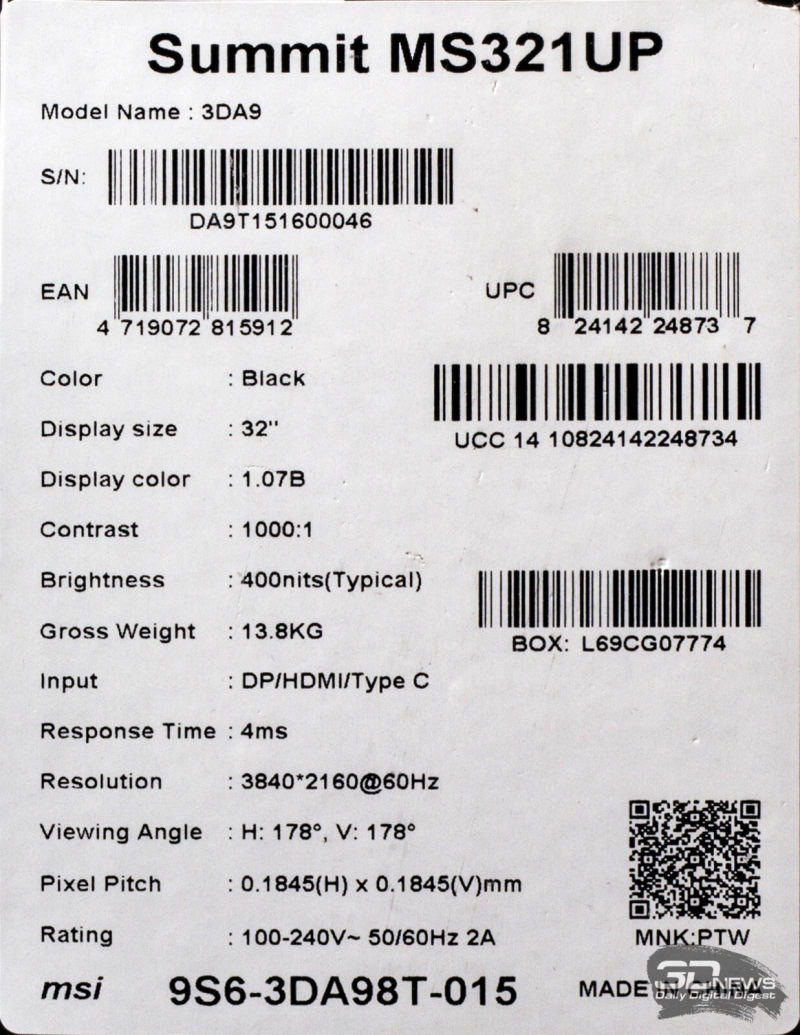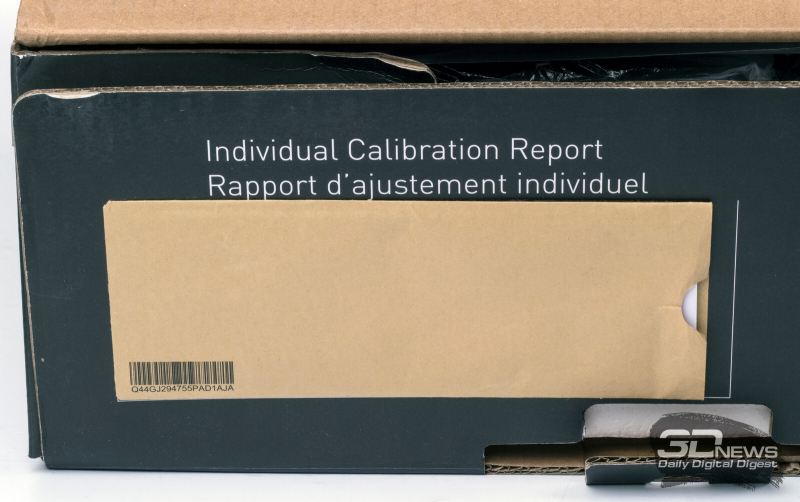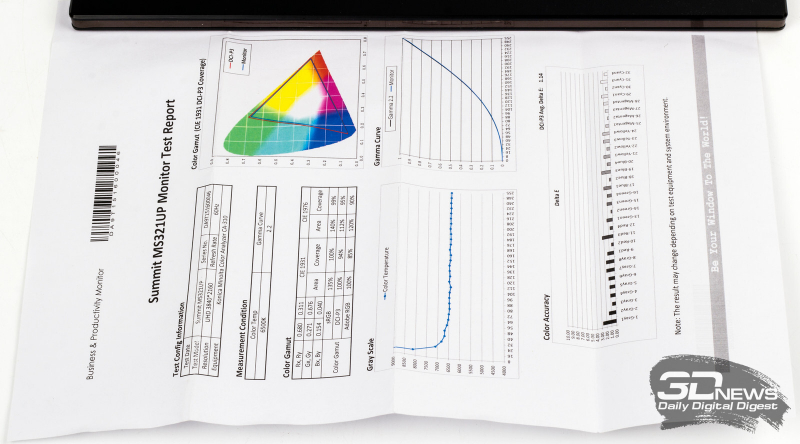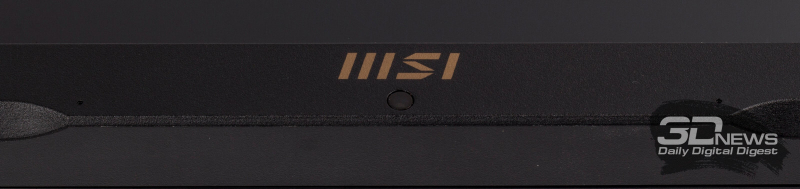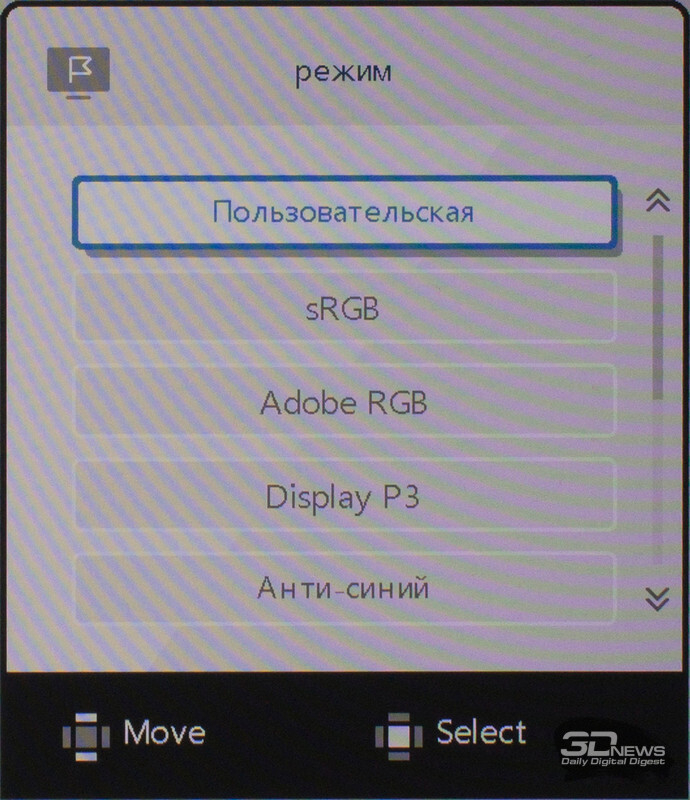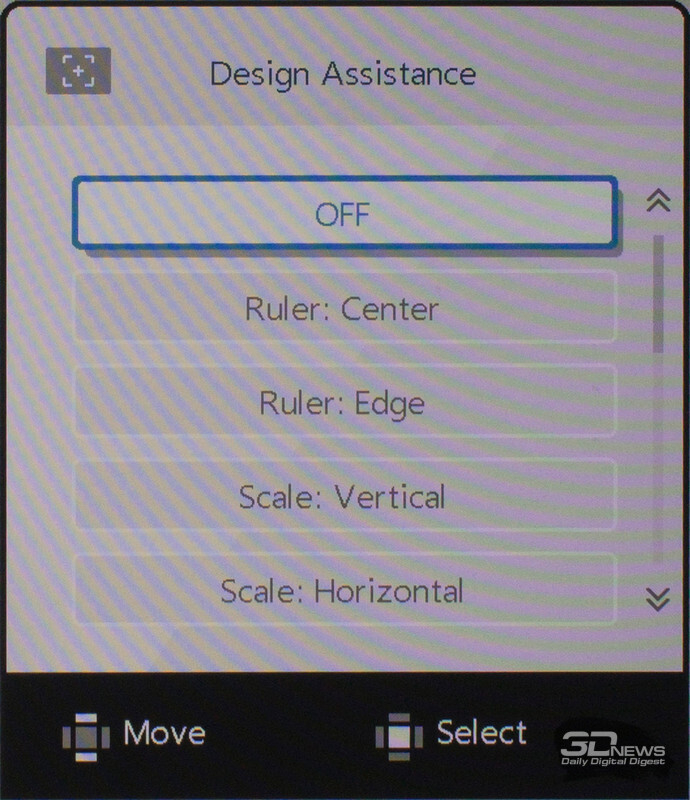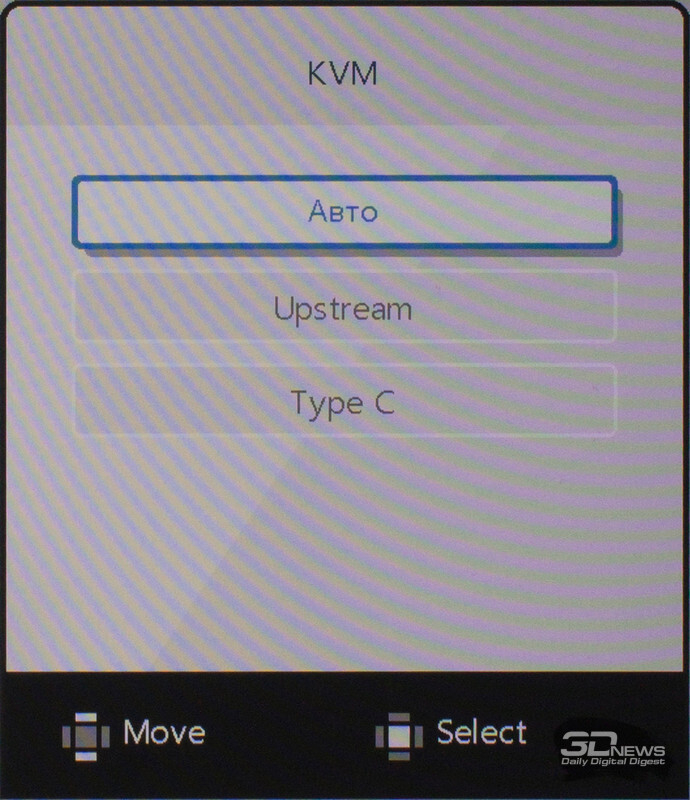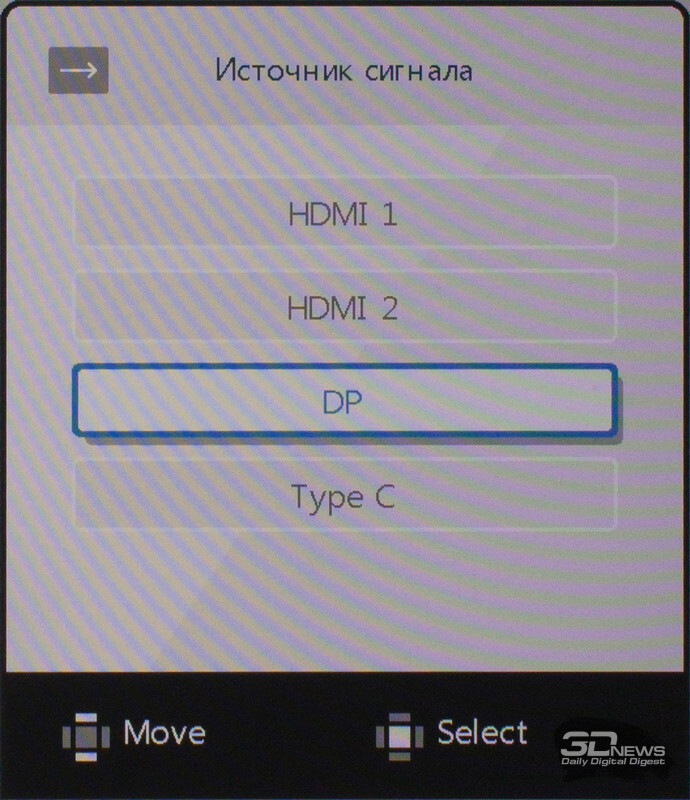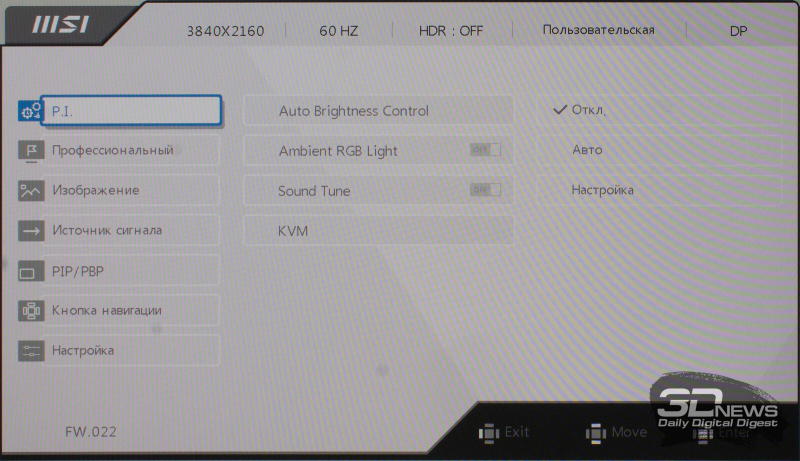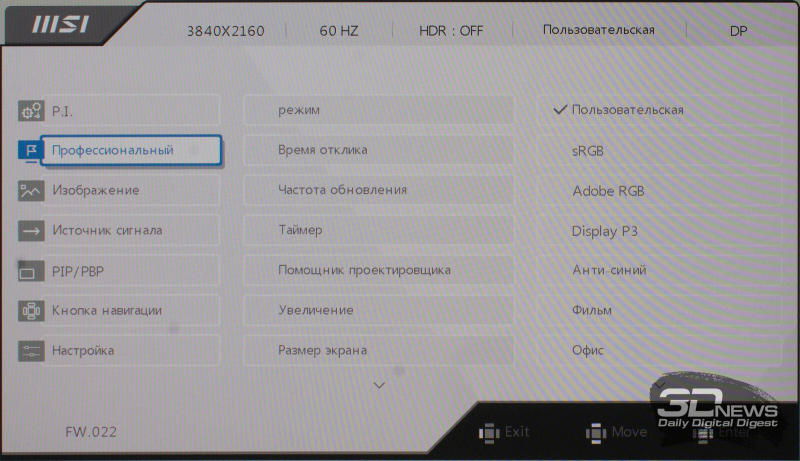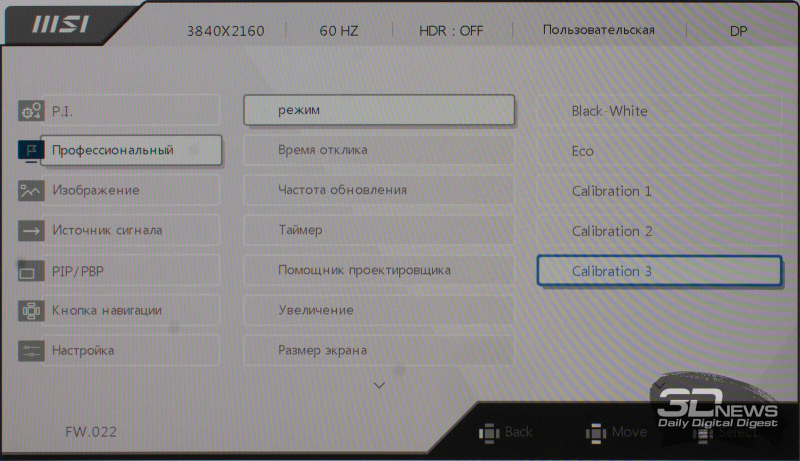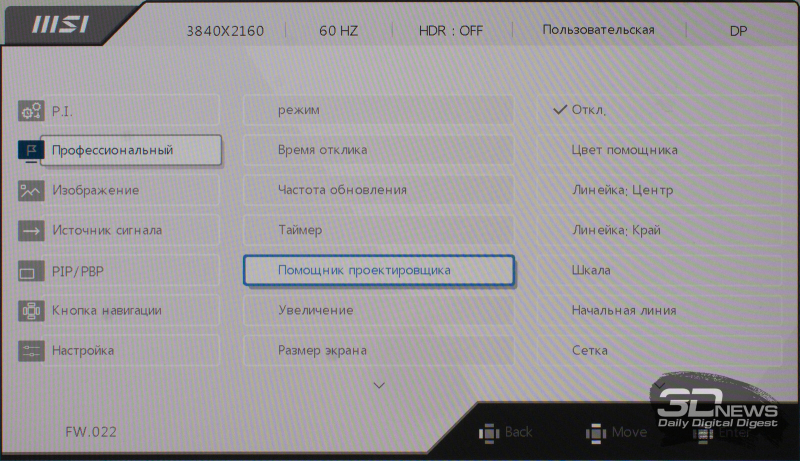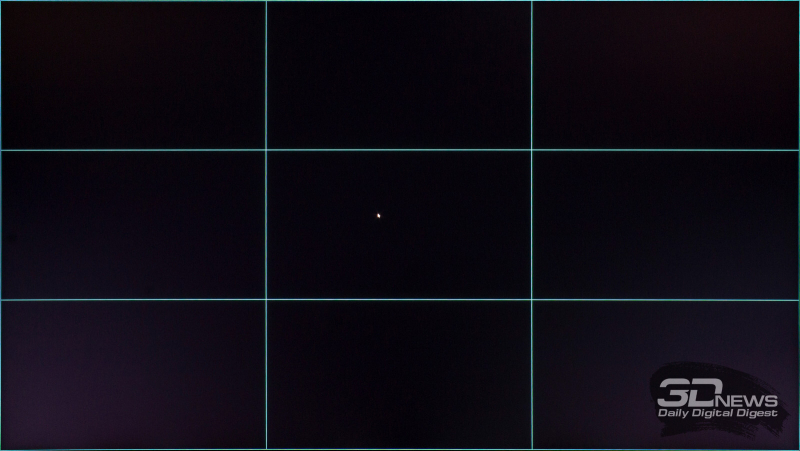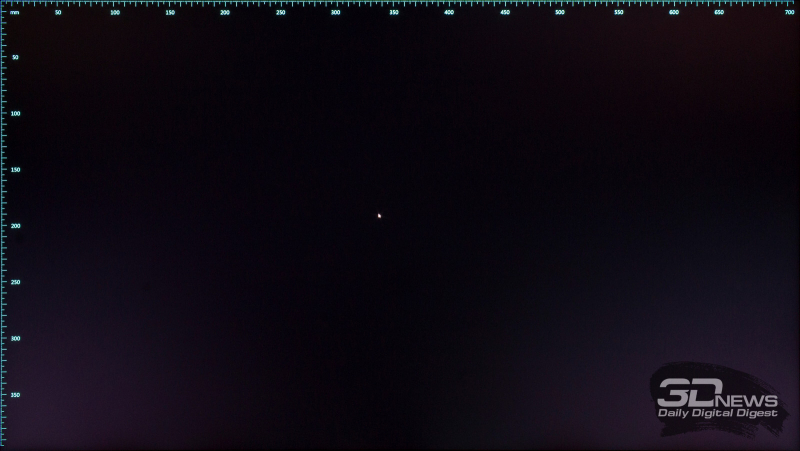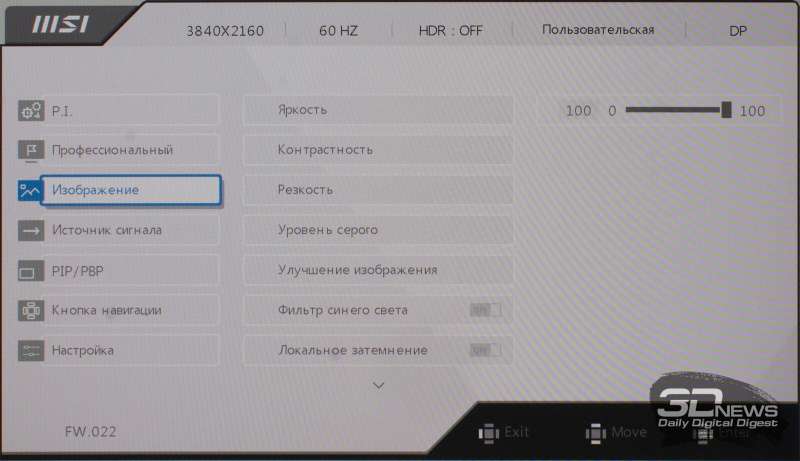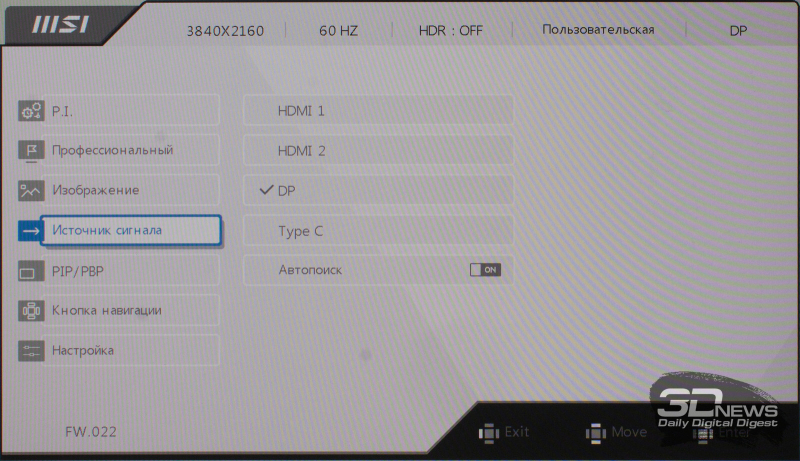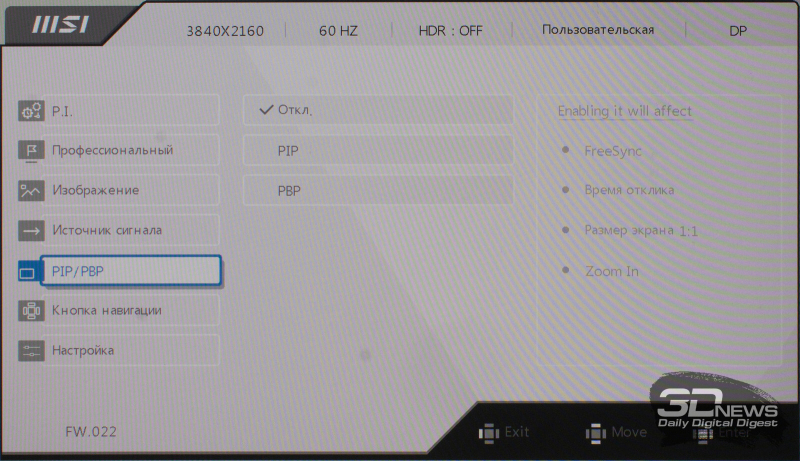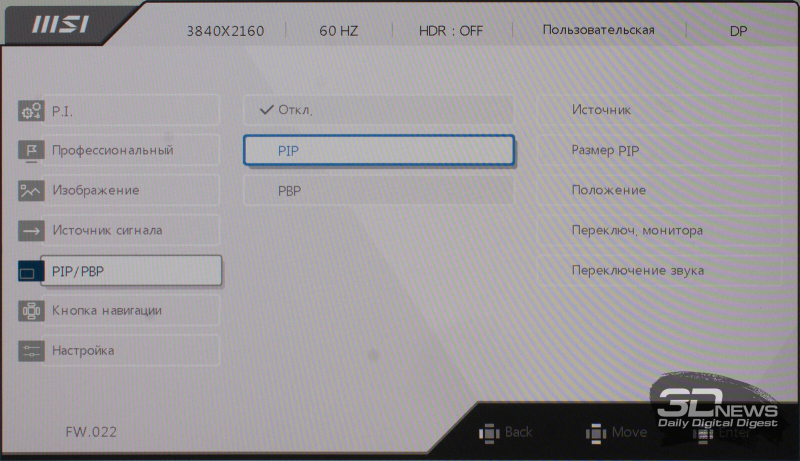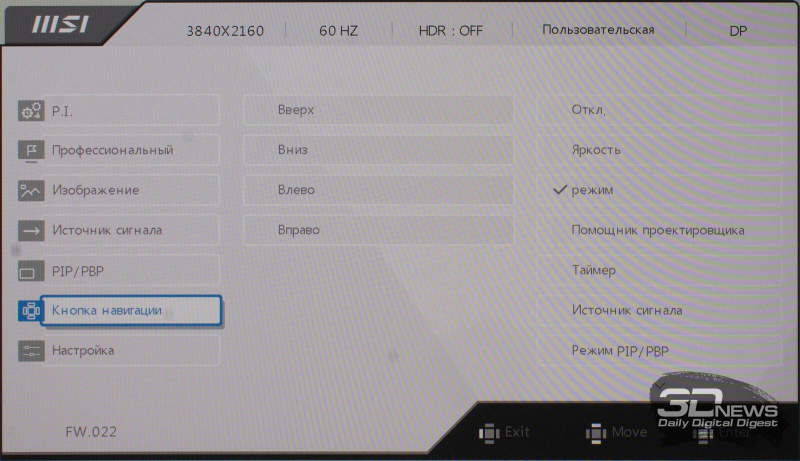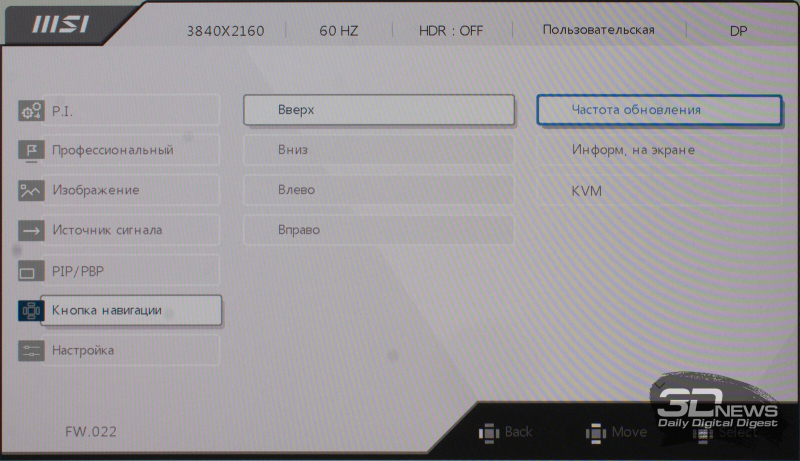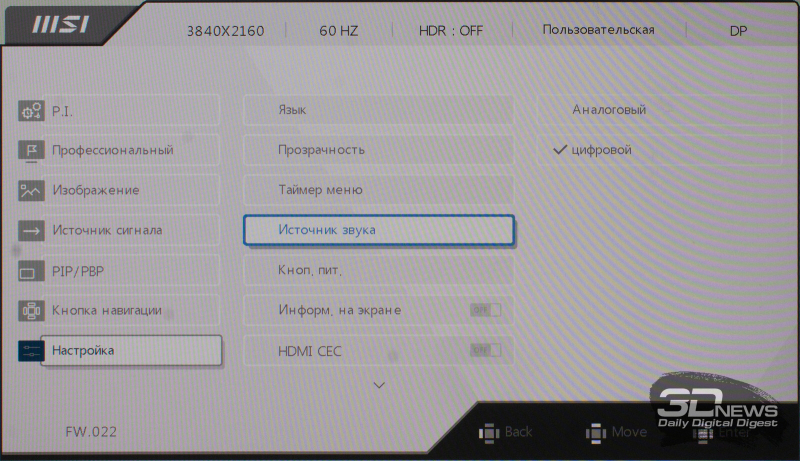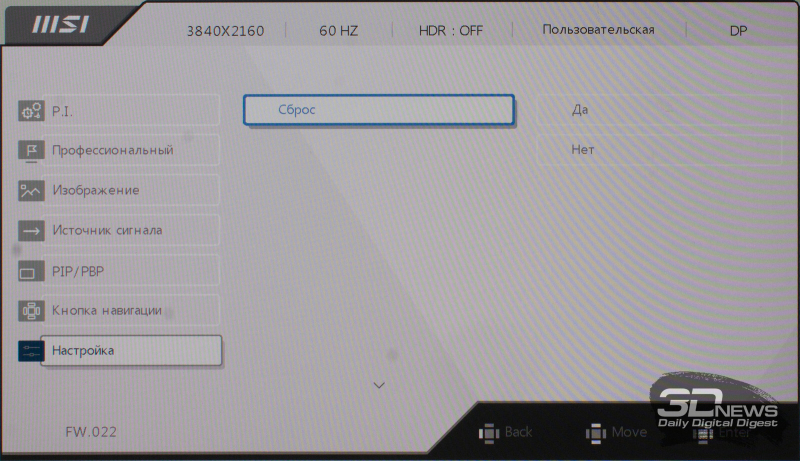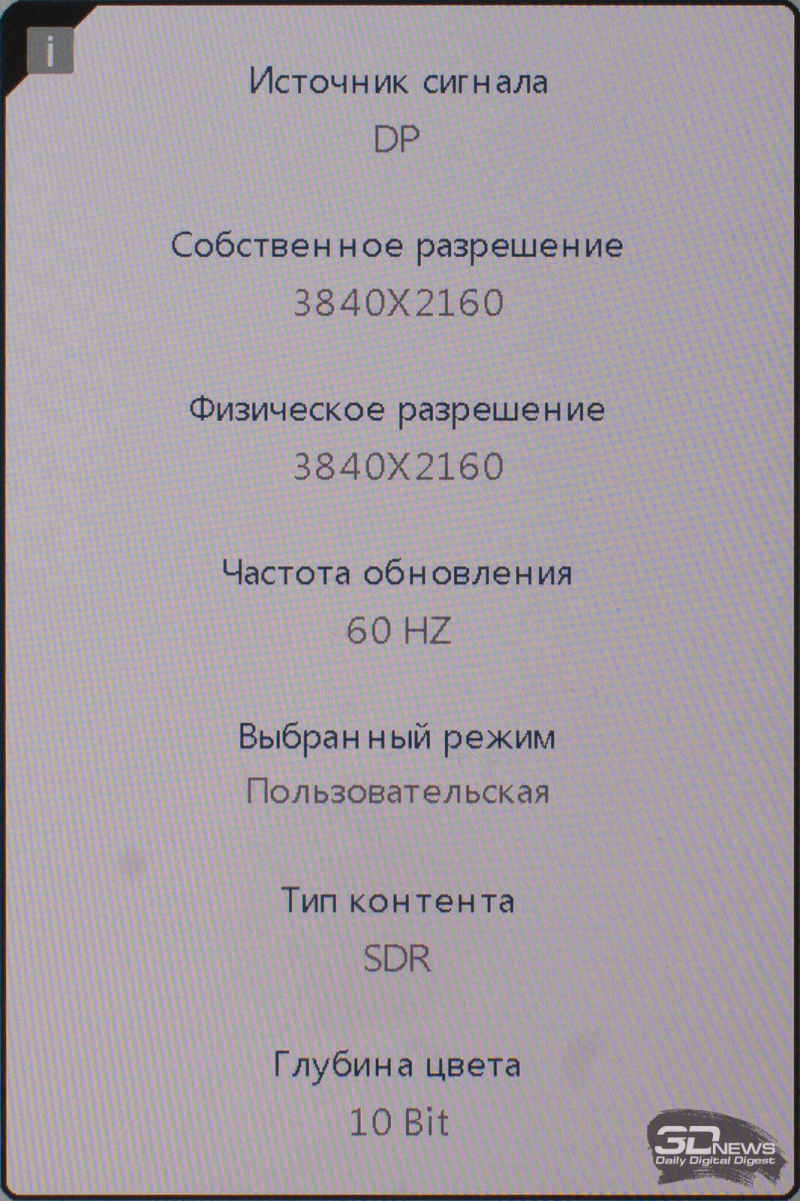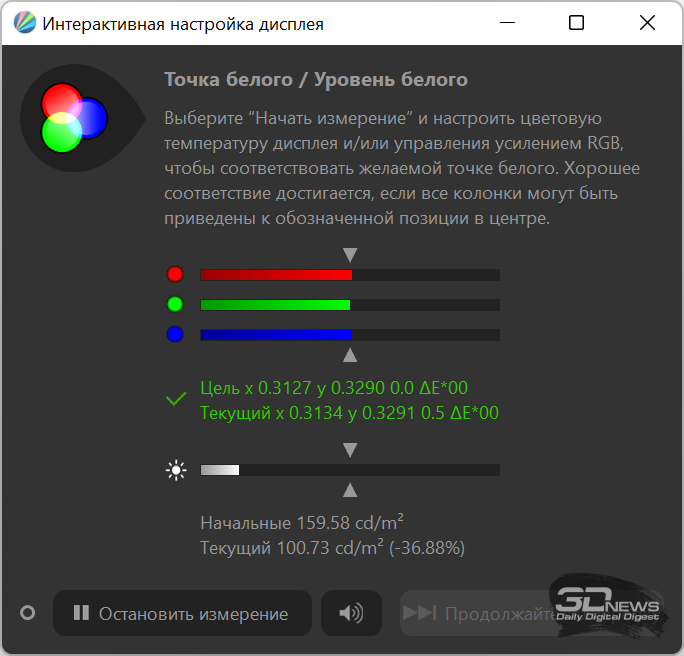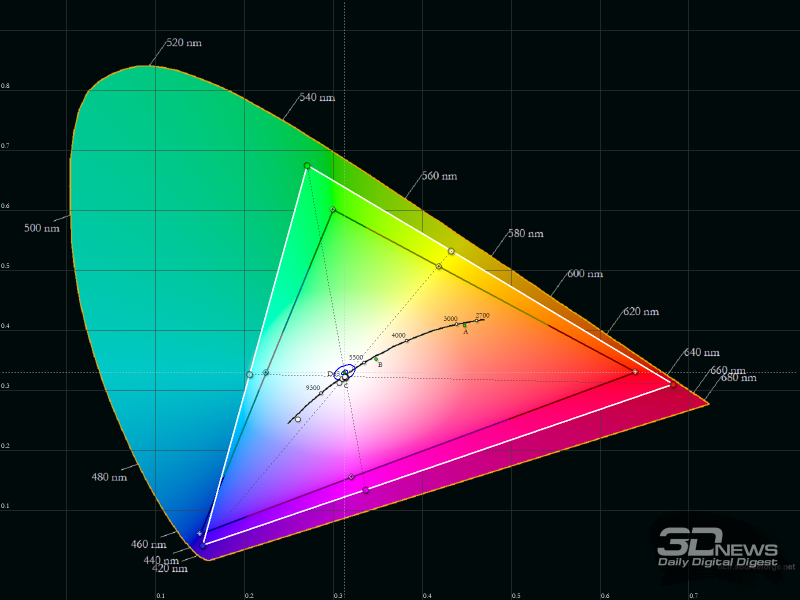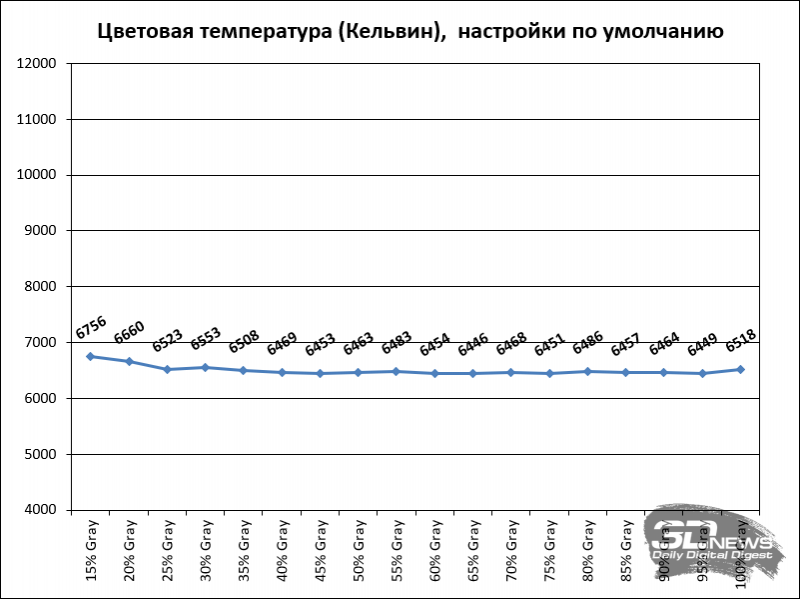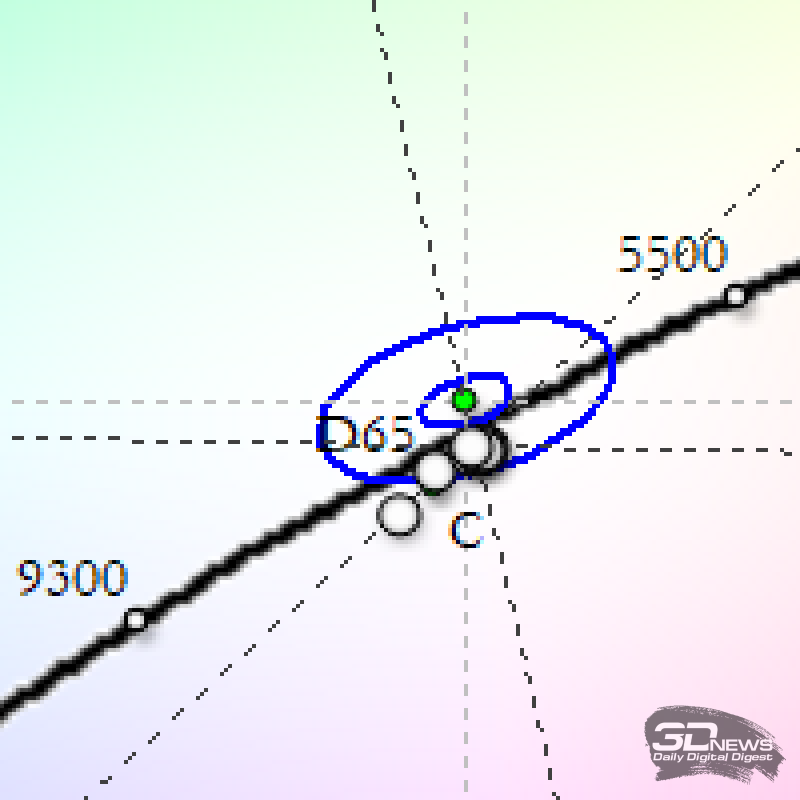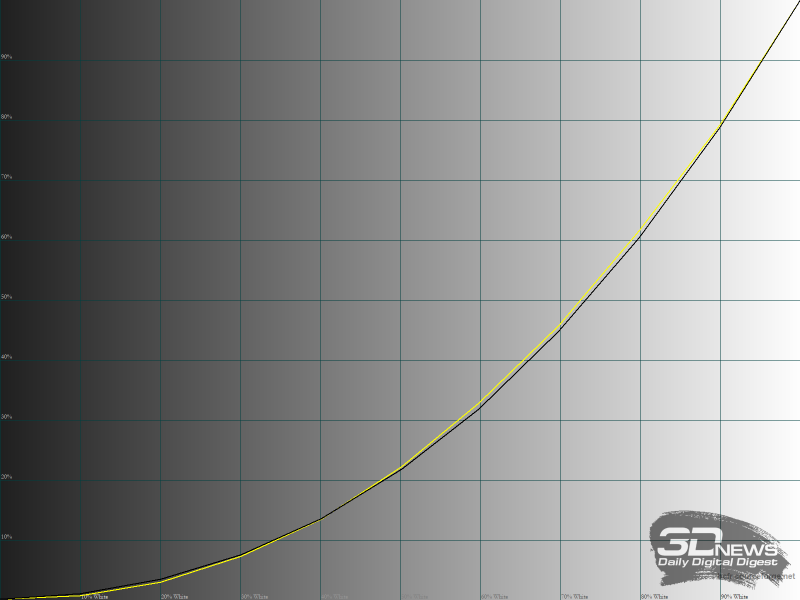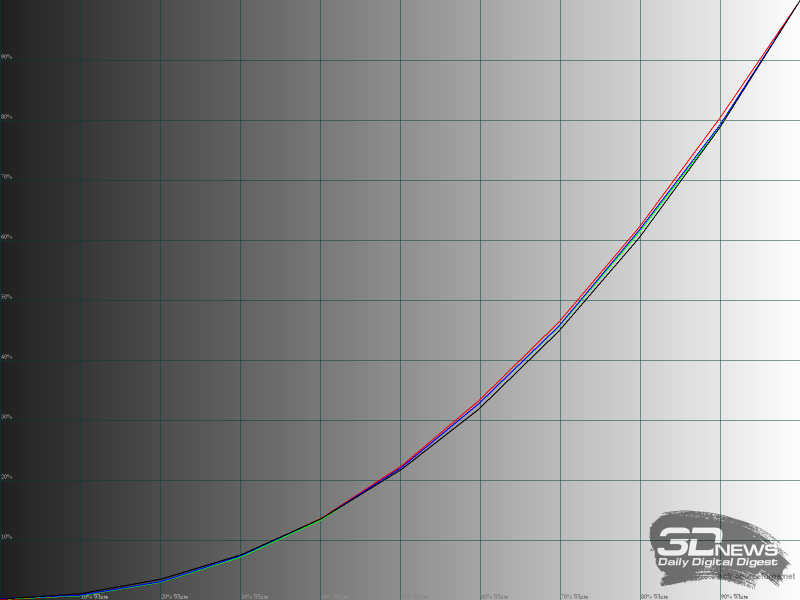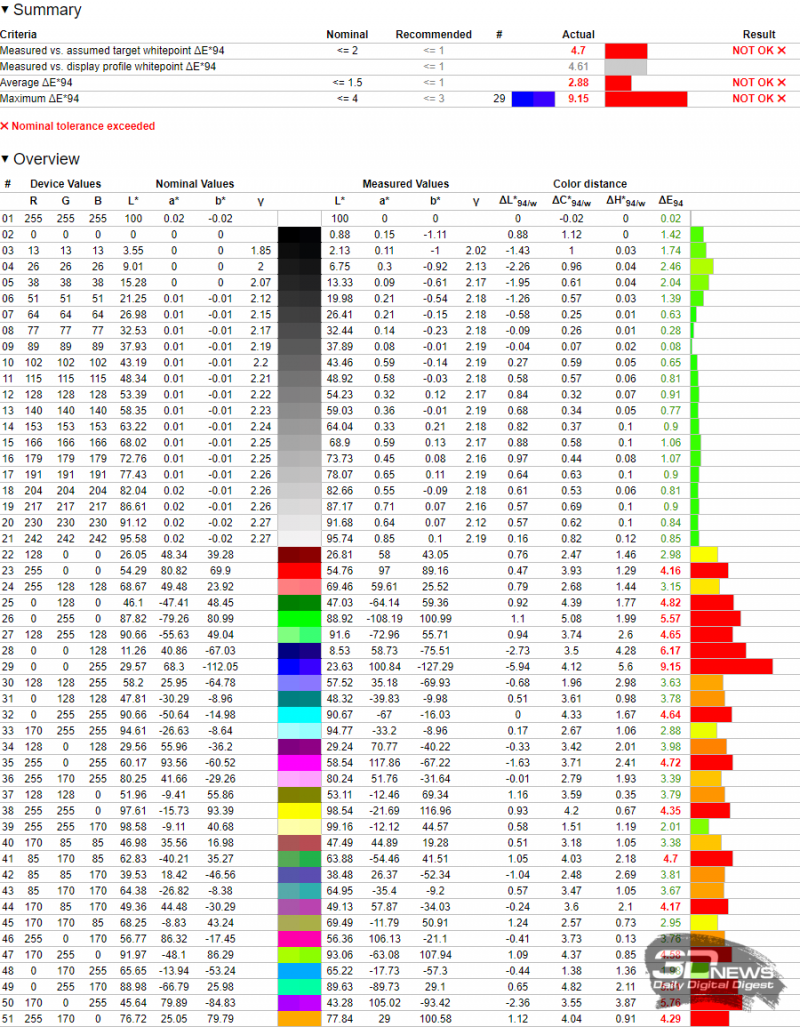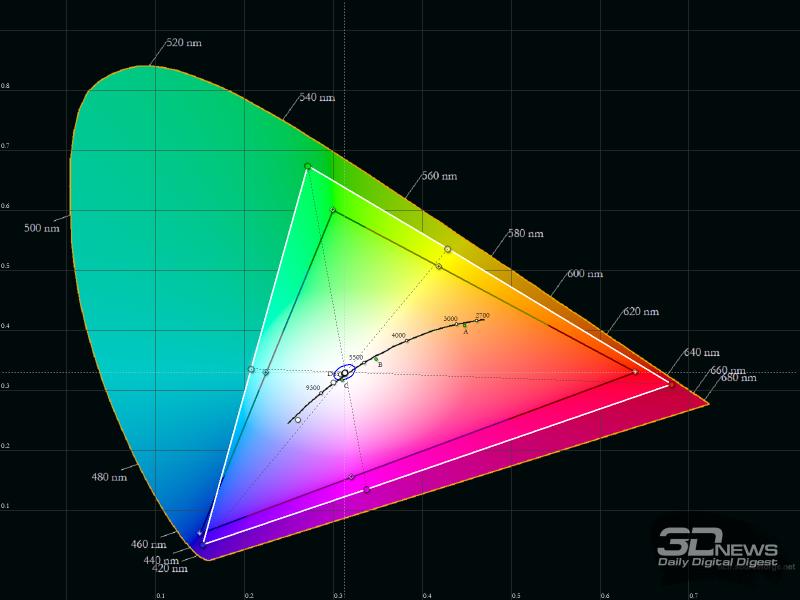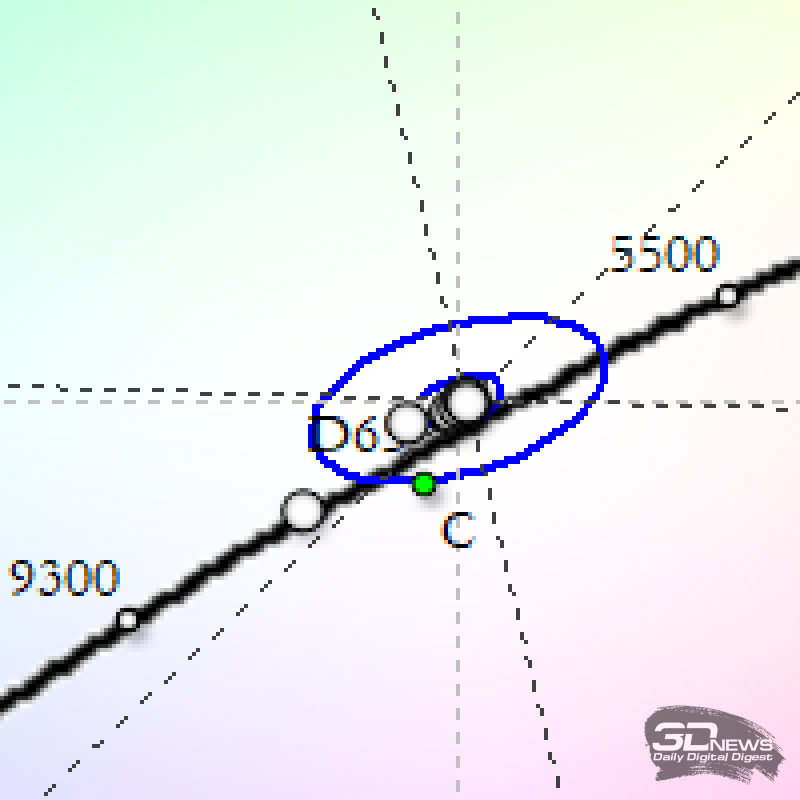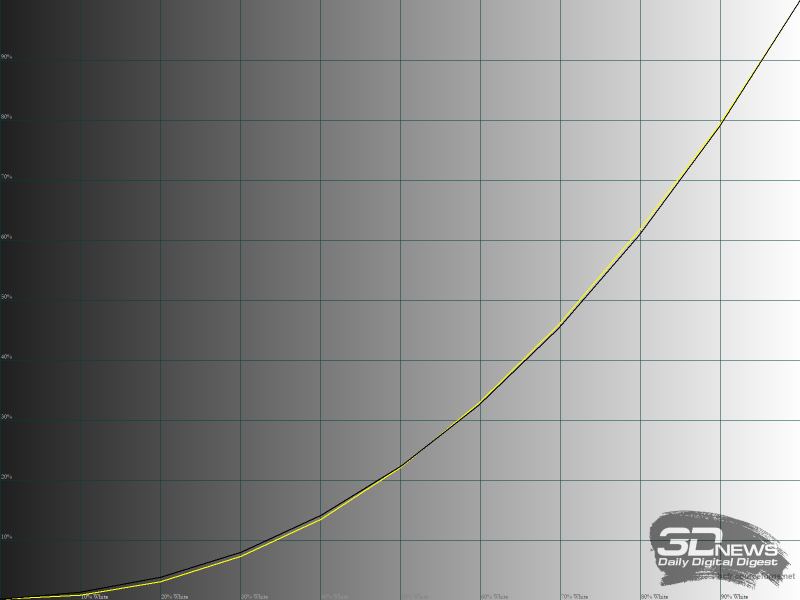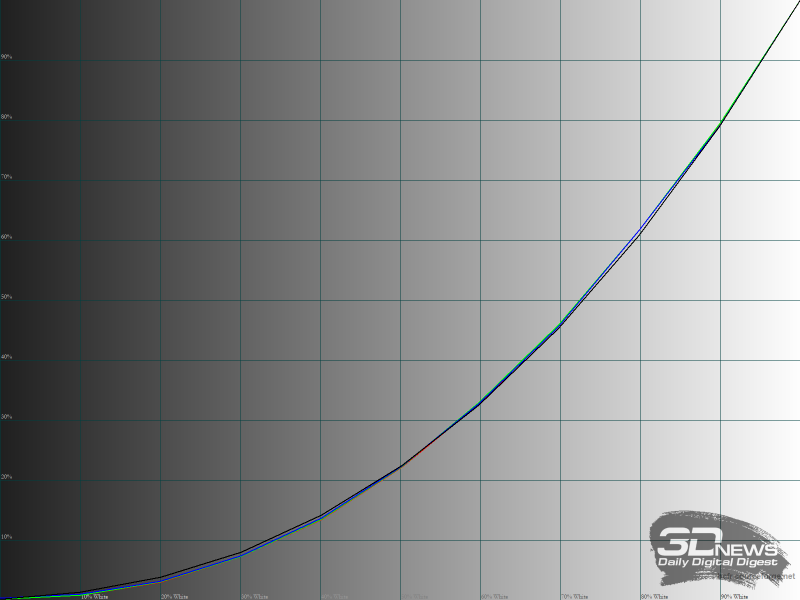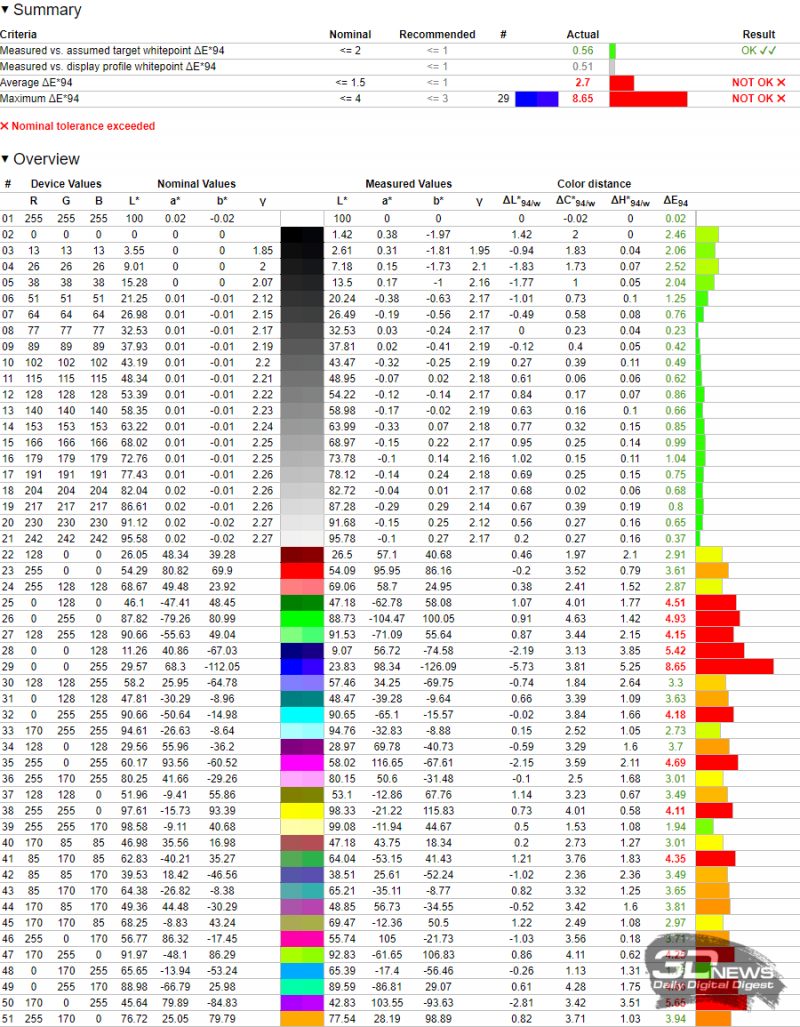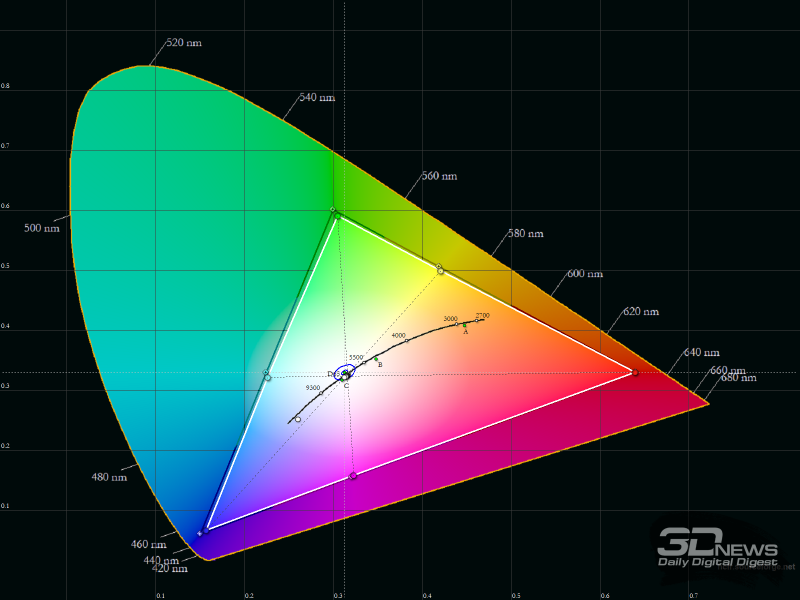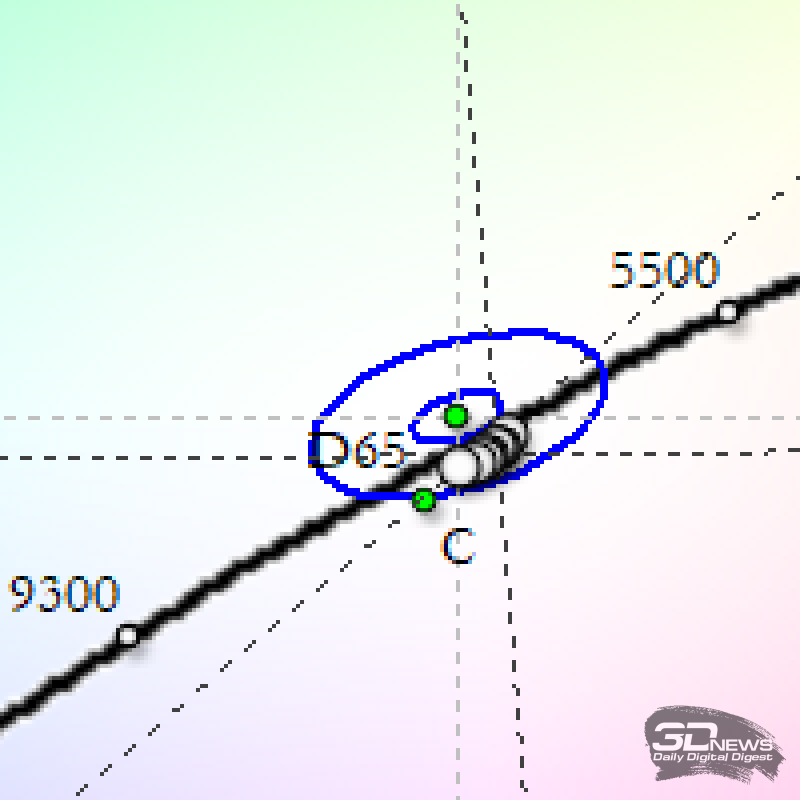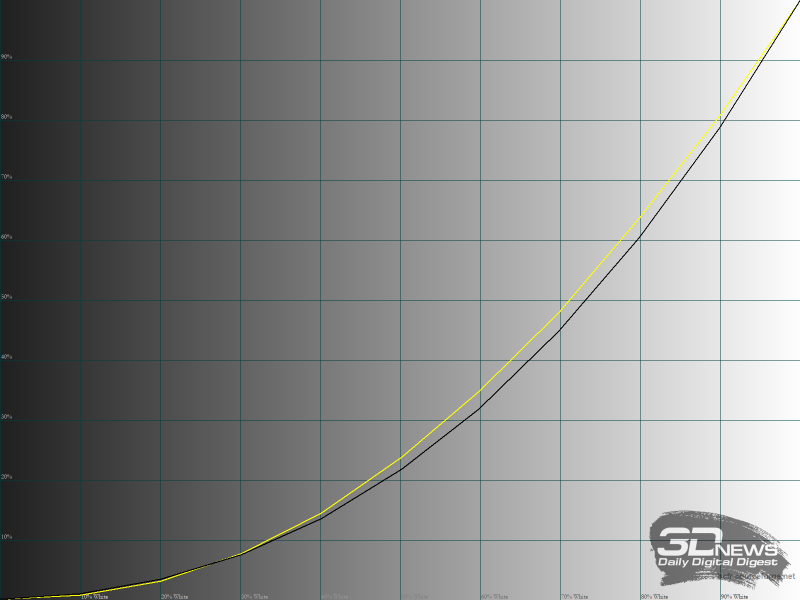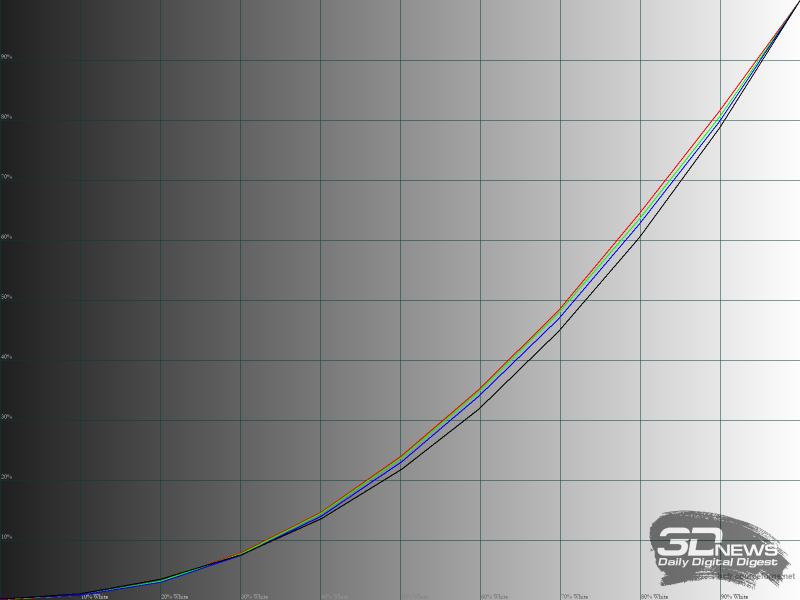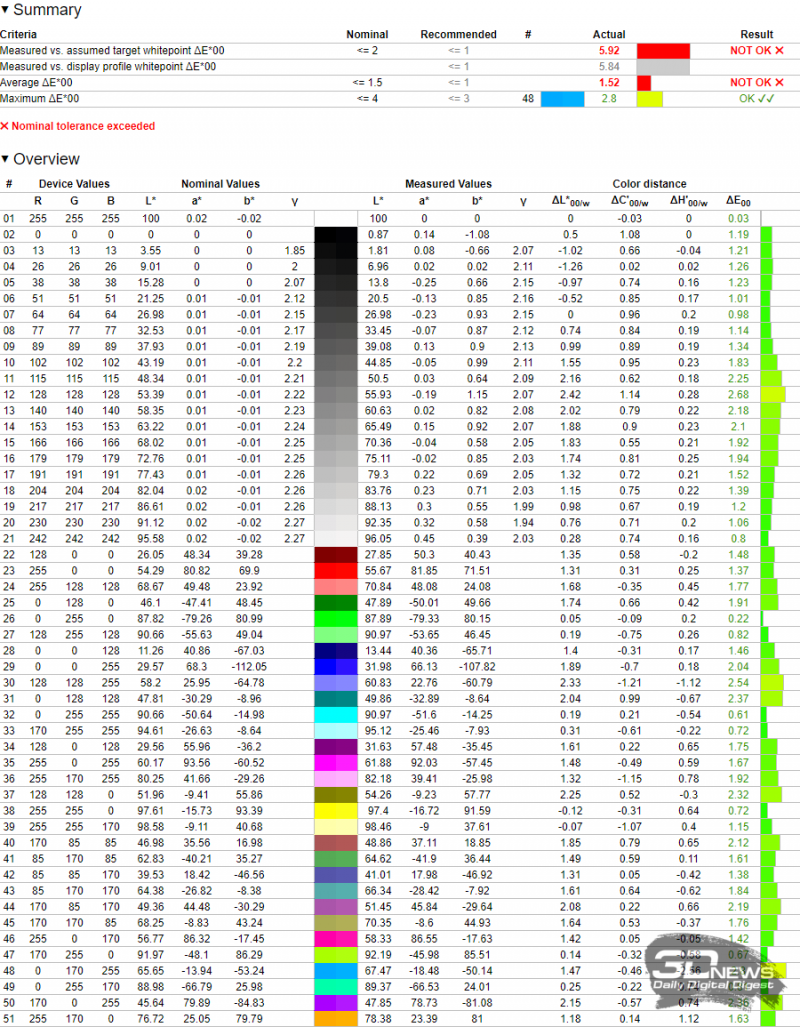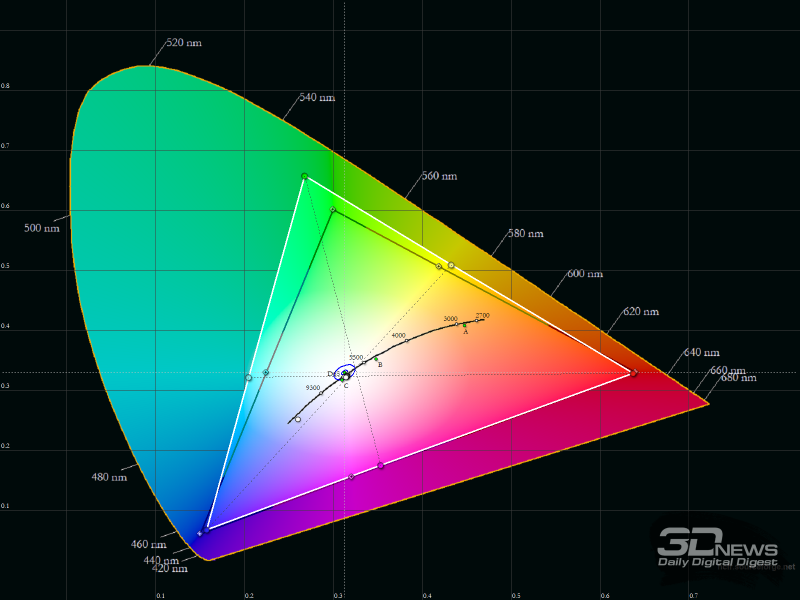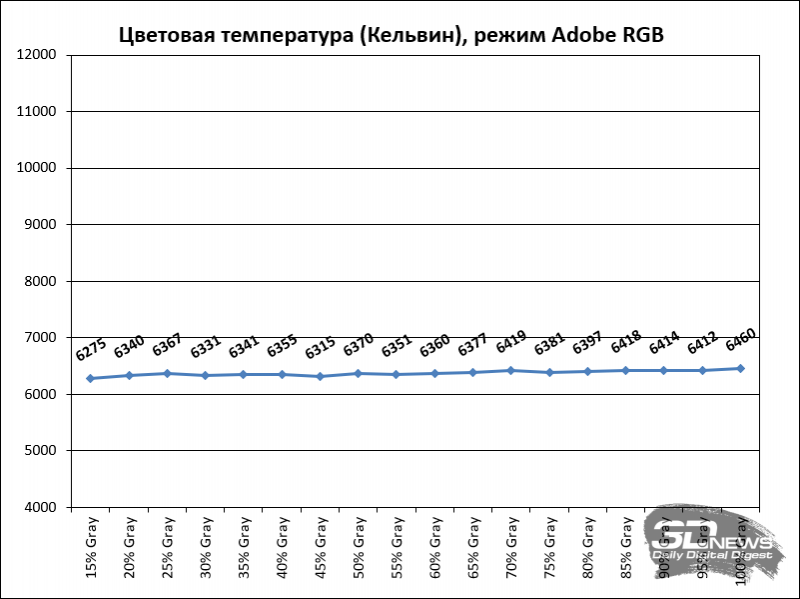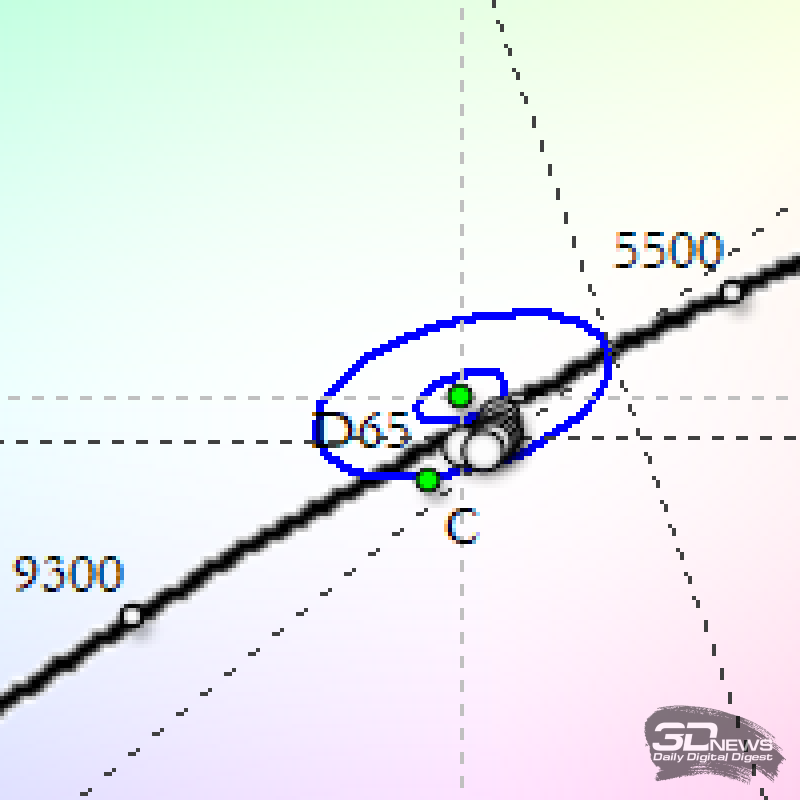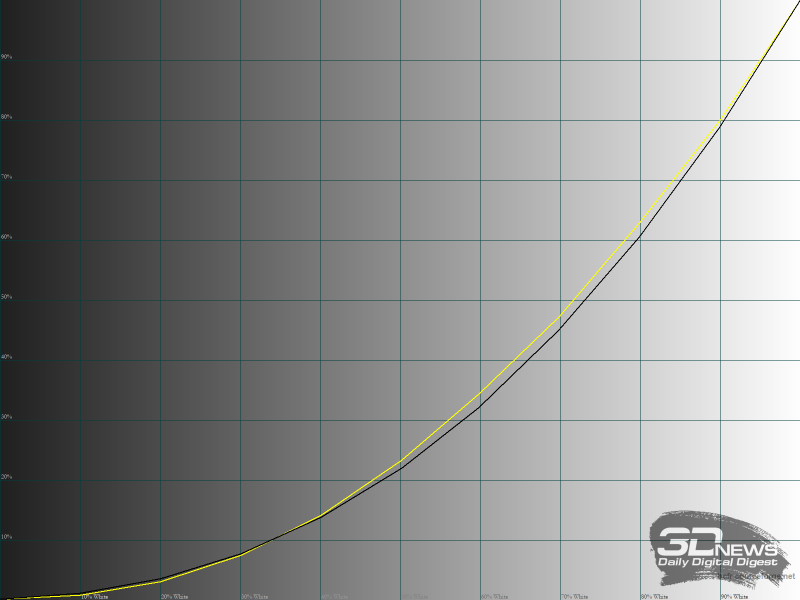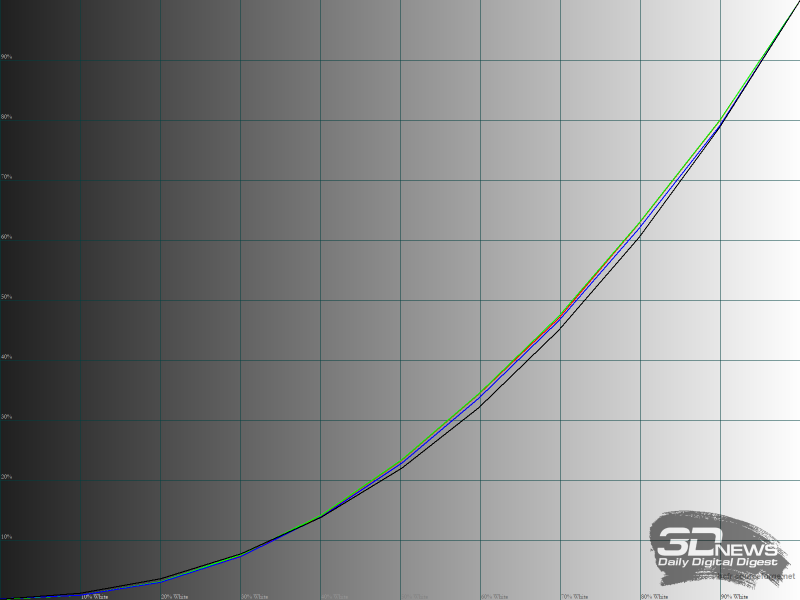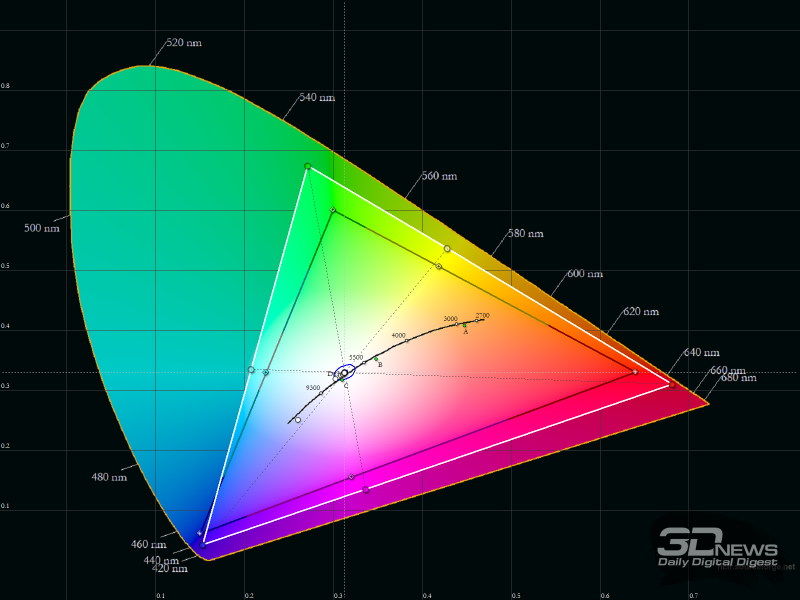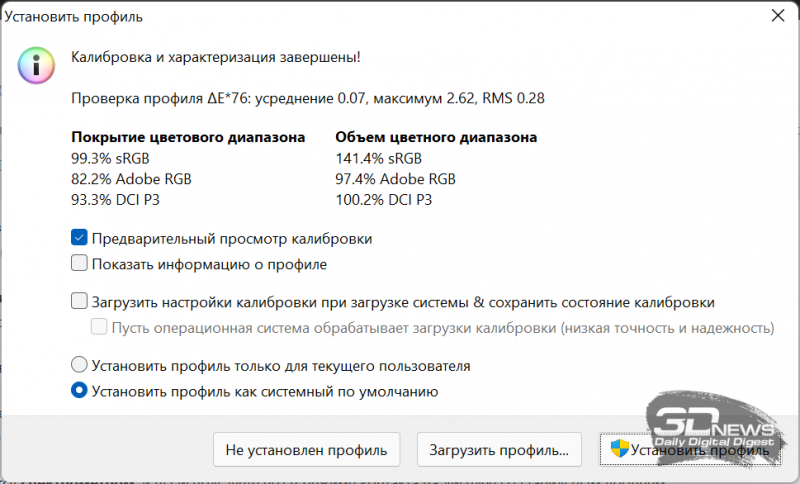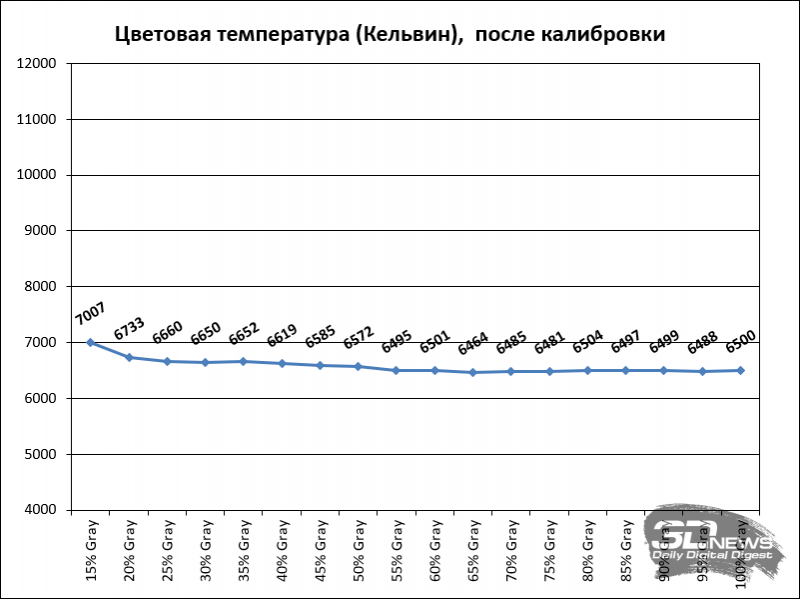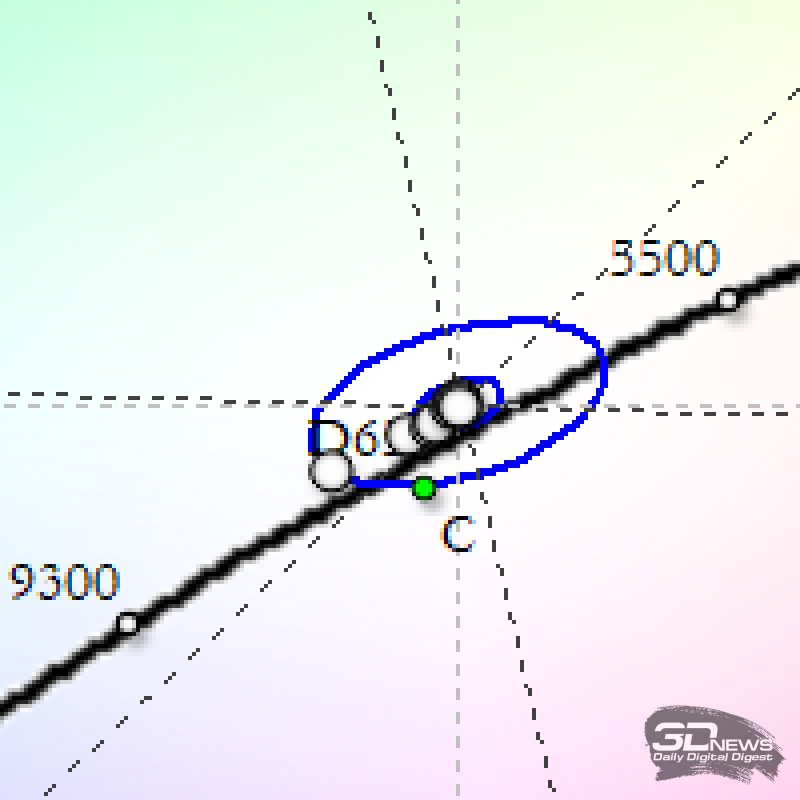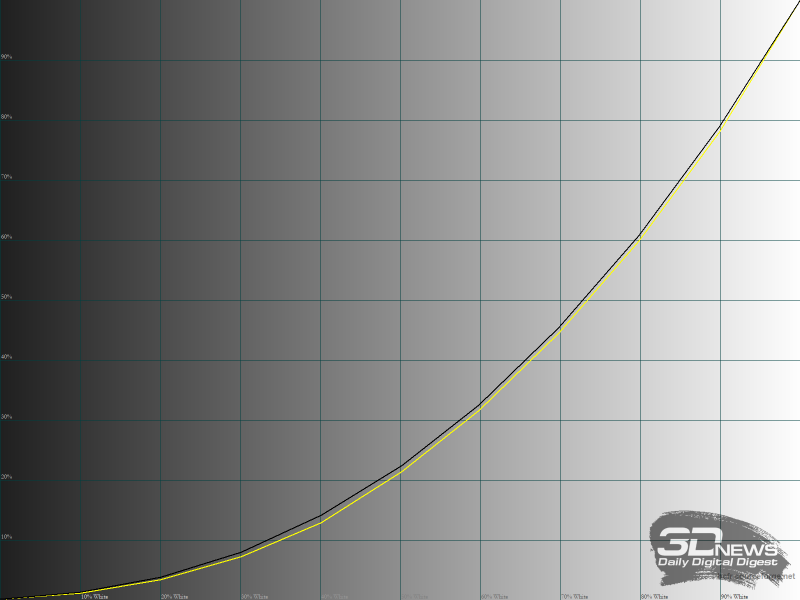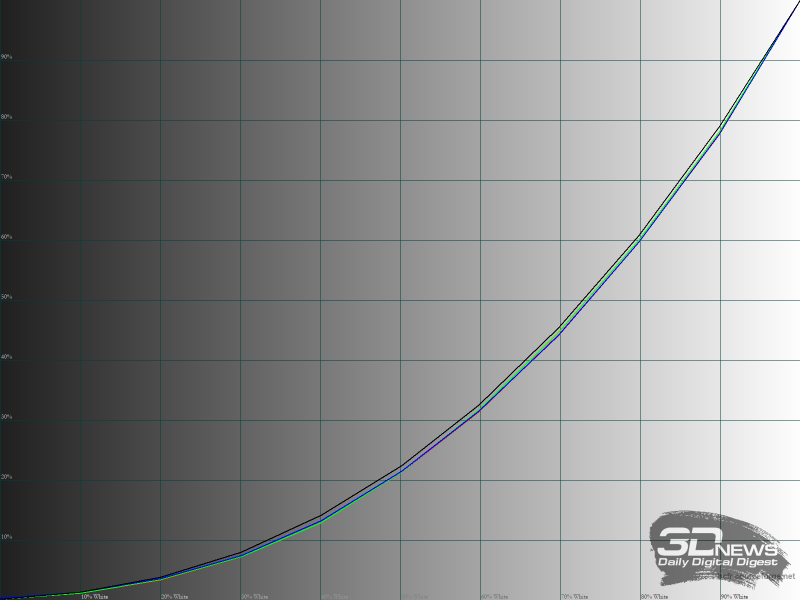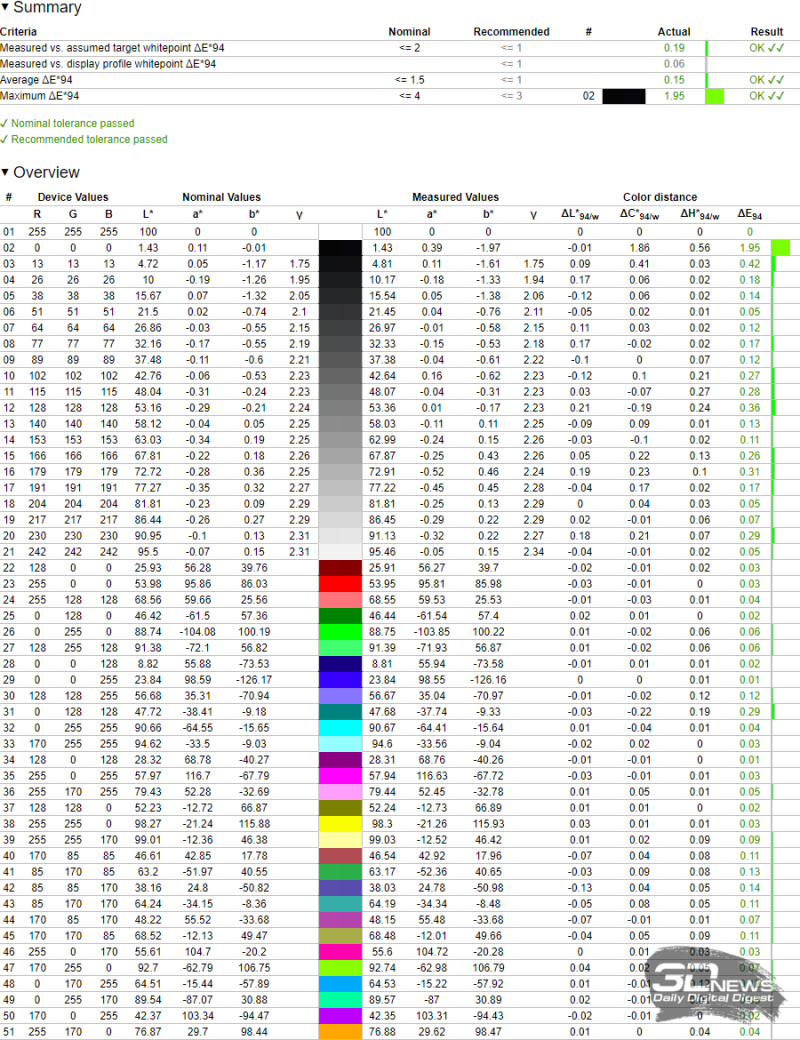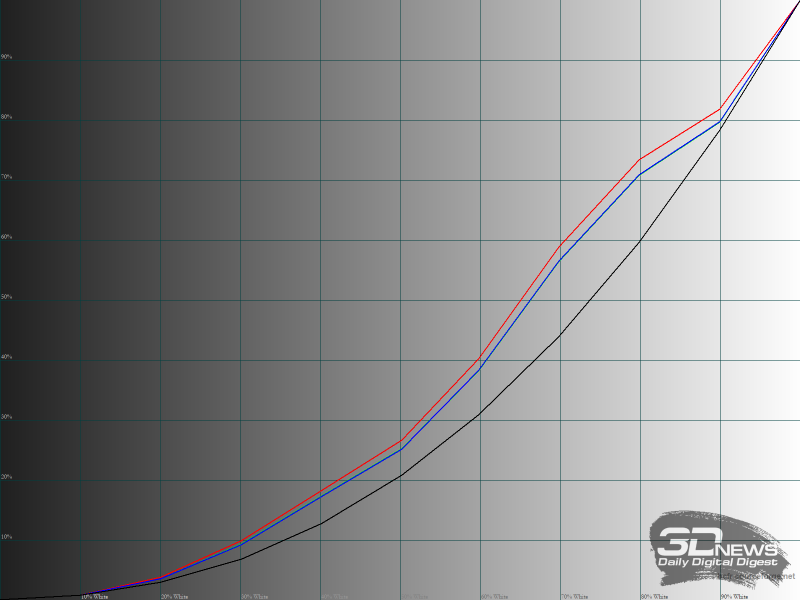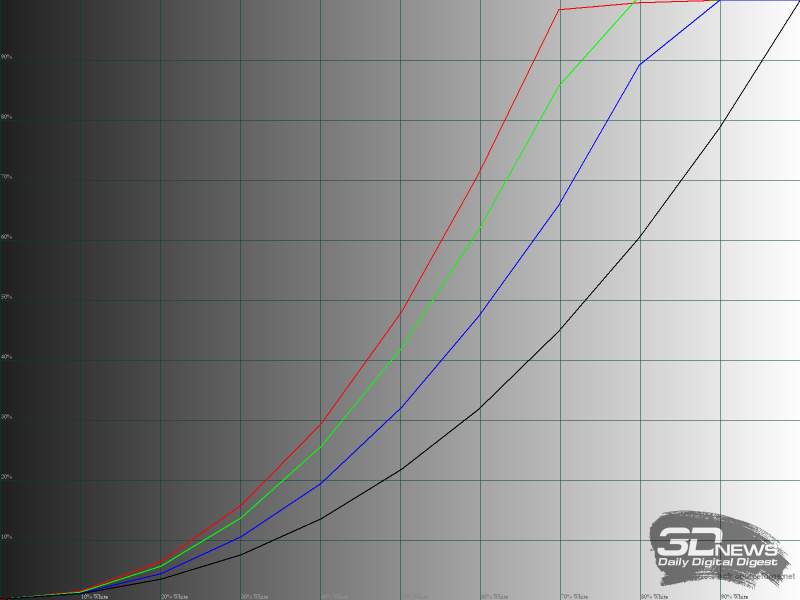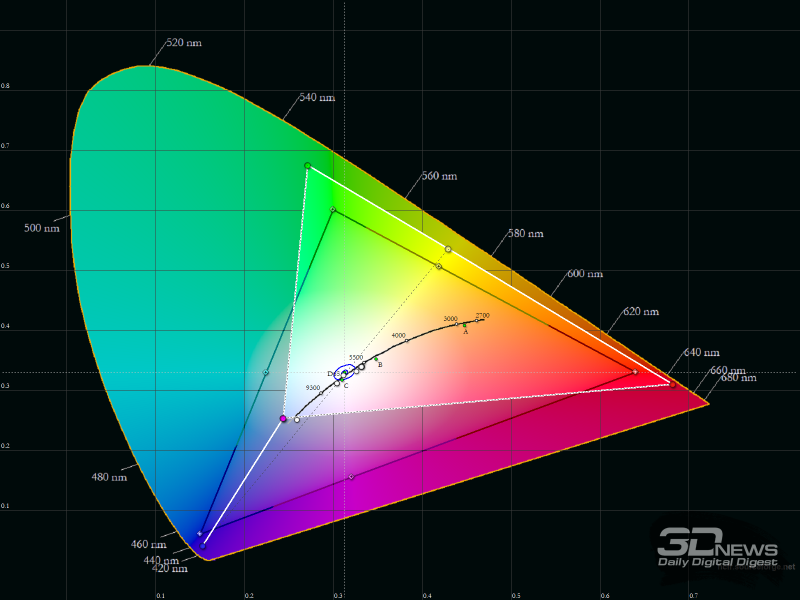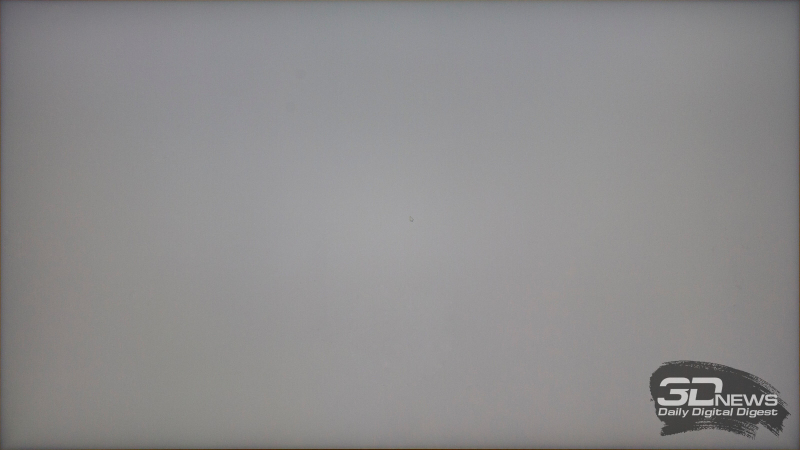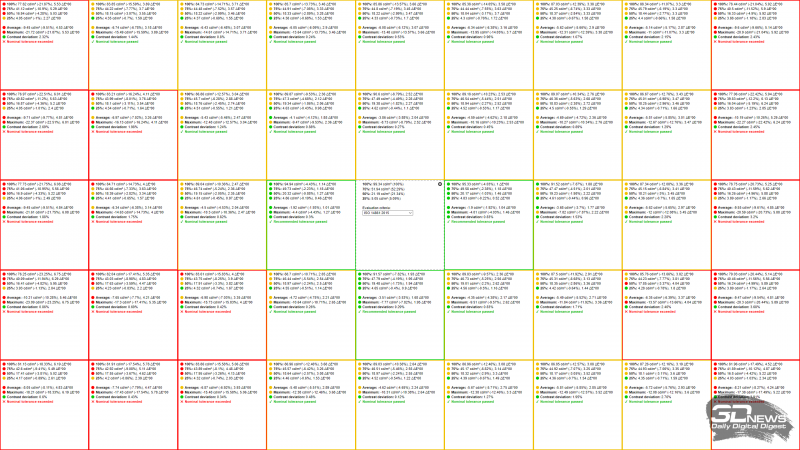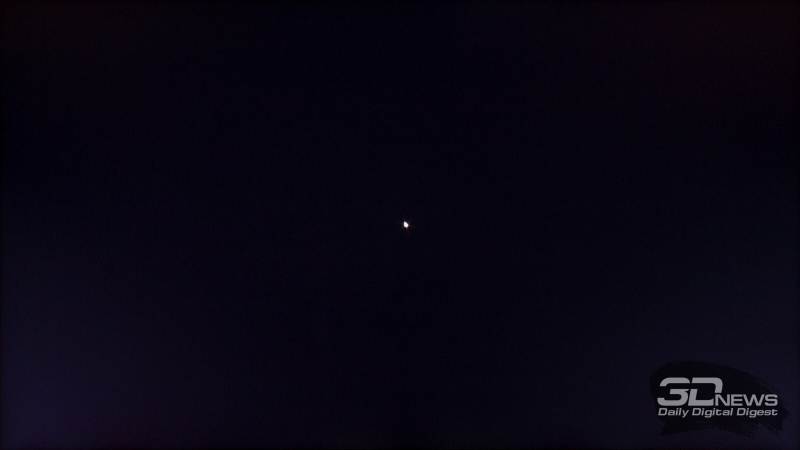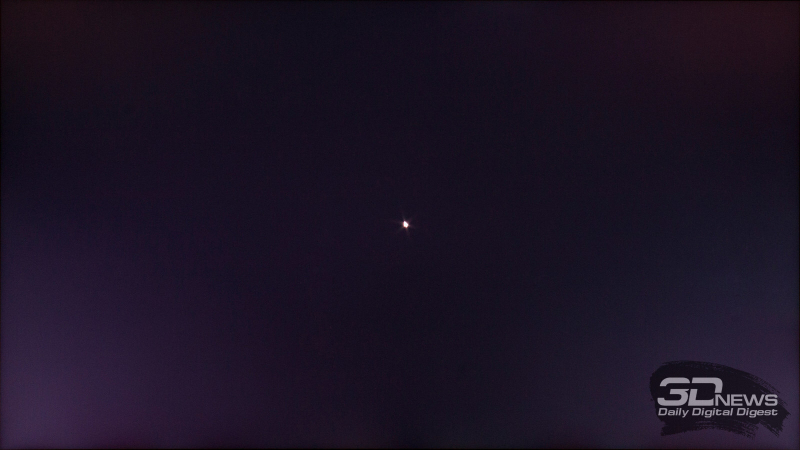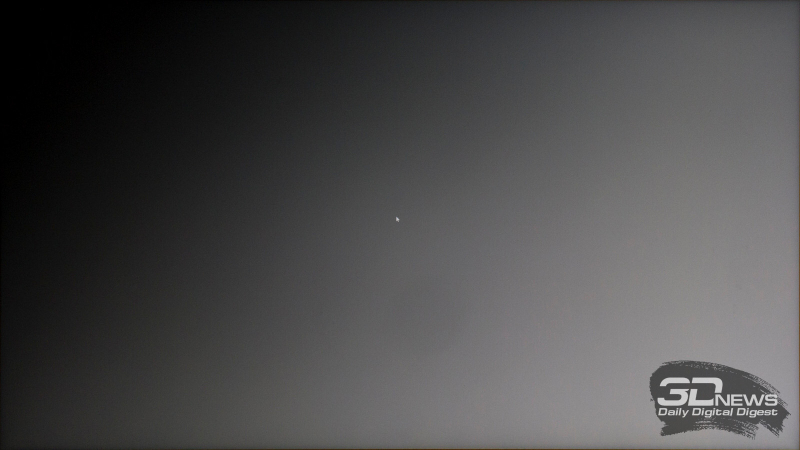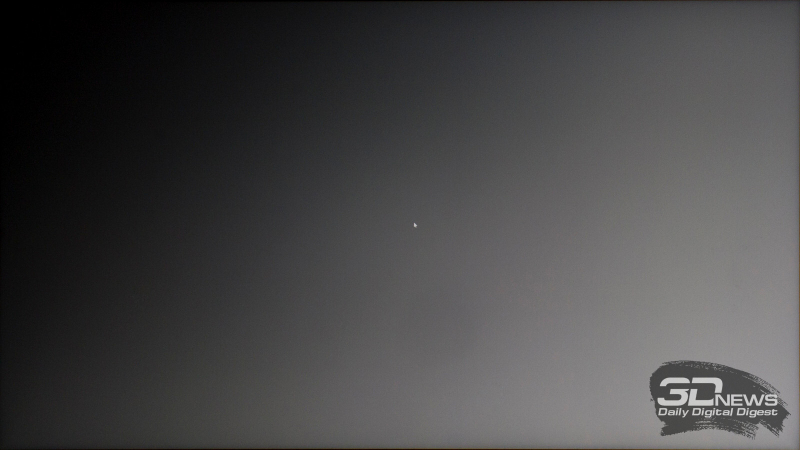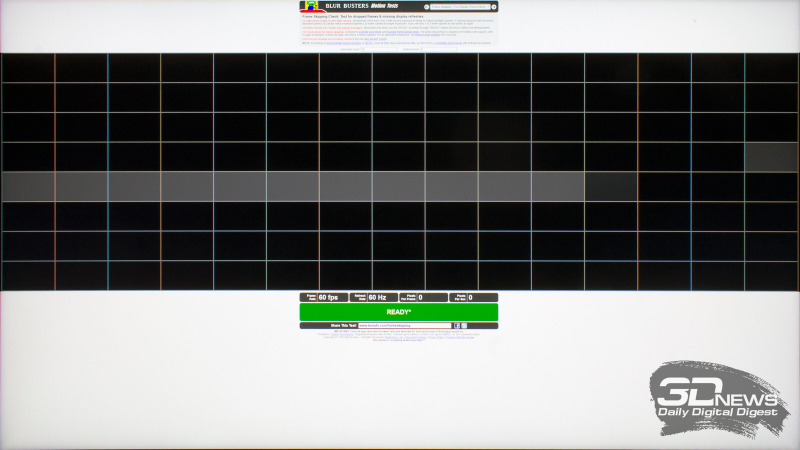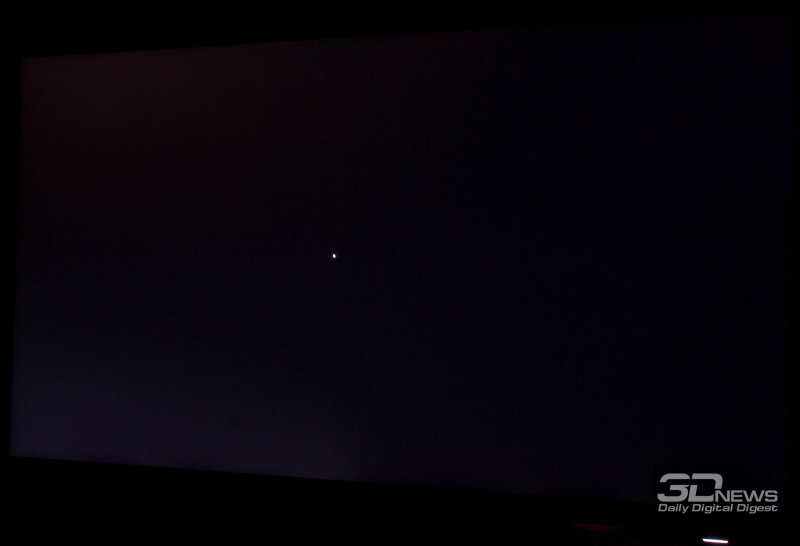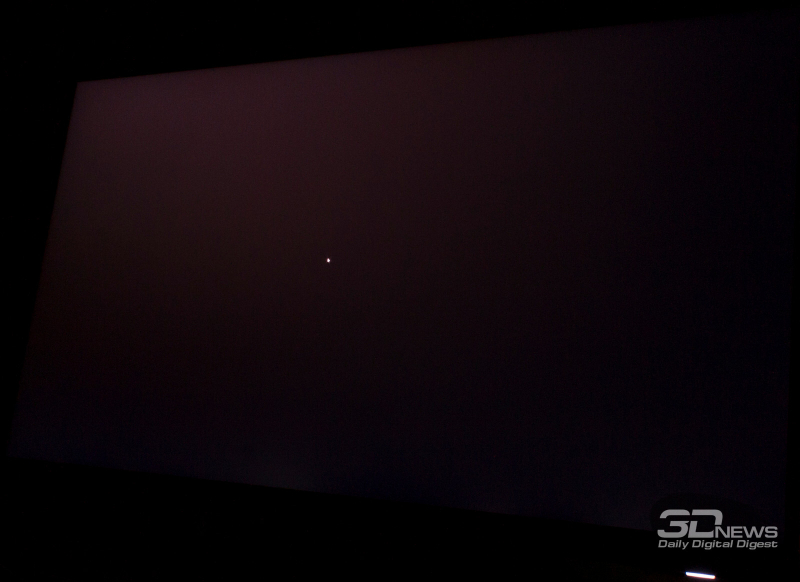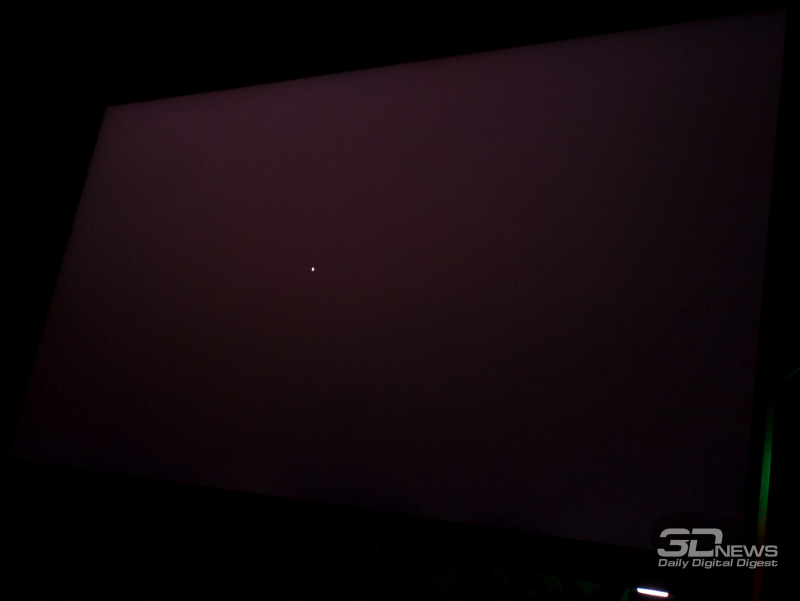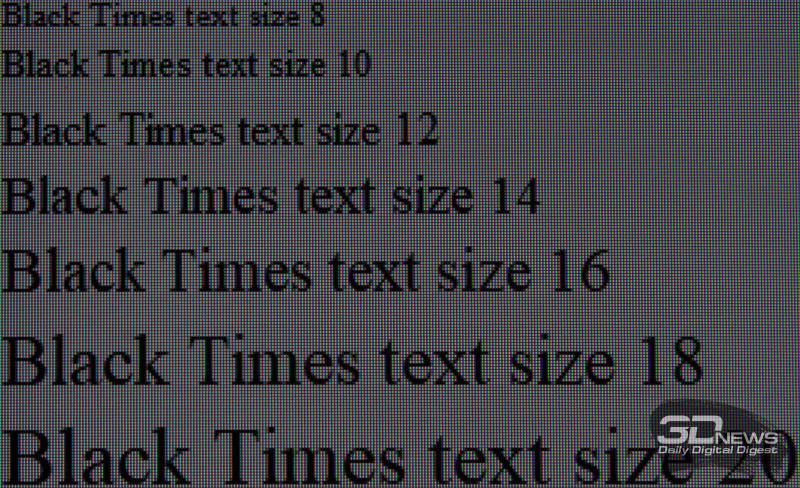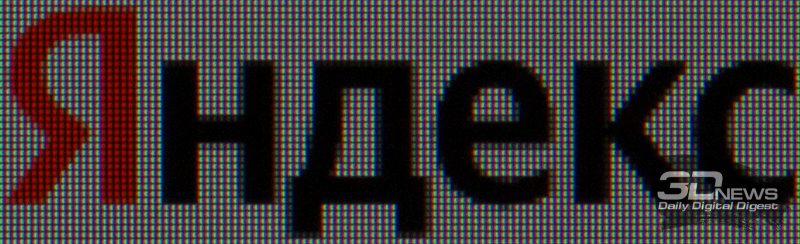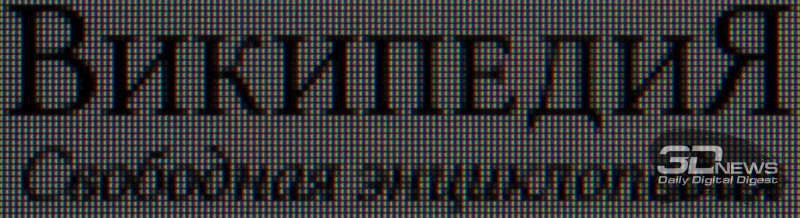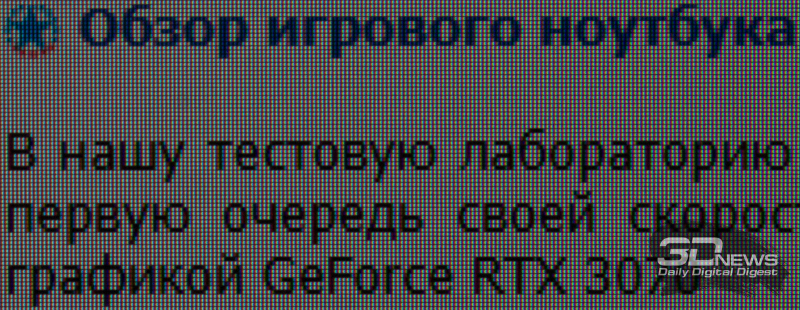Из неигровых мониторов MSI нам уже знакомы такие модели, как бюджетный PRO MP271QP и достаточно продвинутый Prestige PS341WU. Рассматриваемая нами сегодня модель по своему позиционированию не просто близка к последнему упомянутому решению, но даже имеет ряд общих деталей (включая узел крепления центральной колонны и блок разъемов на левой стороне корпуса монитора). Кроме того, можно отметить наличие встроенного массива микрофонов с шумоподавлением, светозащитного козырька в комплекте поставки, а также функциональную утилиту для настройки параметров Productivity Intelligence (P.I.).
⇡#Технические характеристики
| MSI Summit MS321UP |
| Экран |
| Диагональ, дюймы |
32 |
| Соотношение сторон |
16:9 |
| Покрытие матрицы |
полуматовое (Haze) |
| Стандартное разрешение, пикс. |
3840 × 2160 |
| PPI |
138 |
| Параметры изображения |
| Тип матрицы |
IPS |
| Тип подсветки |
W-LED + KSF Phosphor |
| Макс. яркость, кд/м2 |
400 |
| Контрастность статическая |
1000:1 |
| Количество отображаемых цветов |
1,07 млрд (8 бит + FRC) |
| Частота вертикальной развёртки, Гц |
60 |
| Время отклика GtG, мс |
4 |
| Максимальные углы обзора |
178/178 |
| по горизонтали/вертикали, ° |
| Цветовой охват |
136% sRGB / 89% Adobe RGB / 95% DCI-P3 |
| Адаптивная синхронизация кадров |
AMD FreeSync |
| Поддержка HDR |
VESA DisplayHDR 600 |
| Разъёмы |
| Видеовходы |
2 × HDMI 2.0b;
1 × DisplayPort 1.2;
1 × USB Type-C (поддержка PD 15 Вт)
|
| Дополнительные порты |
3 × 3,5 мм (выход на наушники, микрофонный вход, комборазъем);
1 × USB 3.2 Gen1 Type-B;
3 × USB 3.2 Gen1 Type-A;
1 ×Cardreader (SD)
|
| Встроенные колонки: число × мощность, Вт |
Нет |
| Физические параметры |
| Регулировка положения экрана |
Угол наклона (от -5 до 20°), высота (до 100 мм), поворот в стороны (по 35°) |
| VESA-крепление: размеры (мм) |
Есть (100 × 100) |
| Крепление для замка Kensington |
Да |
| Блок питания |
Внутренний |
| Потребляемая мощность (типичная), Вт |
41 |
| Габаритные размеры (с подставкой), мм |
727,7 × 235 × 460,8 |
|
| Масса (с подставкой), кг |
9,7 |
| Ориентировочная цена, рублей |
76 тыс. |

Заявленные технические характеристики модели достаточно оригинальны, и потому найти ей прямого конкурента схожей диагонали и разрешения на матрице IPS-типа весьма непросто. По цене (около 900 евро) близки младшие игровые модели последнего поколения с более быстрой матрицей и высокой частотой обновления, но меньшим запасом яркости, более скромной дополнительной функциональностью и худшей приспособленностью для работы с цветом. Наиболее же доступные модели из числа позиционируемых в качестве решений для работы с цветом, обладающие близкими (ASUS ProArt PA329C) или даже более скромными (Eizo FlexScan EV3285) заявленными параметрами, едва ли не вдвое дороже!

В целом можно найти лишь одно достаточно близкое по заявленным техническим параметрам и цене решение: уже немолодой AOC U32U1, также способный похвастаться поддержкой VESA DisplayHDR 600 и цветовым охватом 135% sRGB при частоте обновления 60 Гц. Но и его вряд ли можно назвать прямым аналогом — если погружаться в детали, обнаруживается слишком много отличий.
Две самые заметные «фишки» MSI Summit MS321UP — это наличие светозащитного козырька и блока разъемов, в котором помимо привычных USB-портов имеются считыватель карт памяти SD и микрофонный вход. При этом быстросъемный козырек на магнитном креплении можно назвать эталоном удобства, а картридер отличается достойной скоростью работы (карту, с которой мой внешний картридер считывал RAW-файлы со скоростью до 84 Мбайт/с, встроенный в монитор читал на скорости до 90 Мбайт/с).
Кроме того, традиционно для многих мониторов MSI, Summit MS321UP оснащен KVM-переключателем, позволяющим использовать один комплект устройств ввода при работе с двумя ПК.
Заявлены богатые возможности по работе с цветом: заводская калибровка с уровнем отклонений DeltaE < 2, предустановленные режимы ограничения цветового охвата для пространств sRGB, Adobe RGB и DCI-P3, а также возможность изменять все параметры цвета в любом режиме (забегая вперед, отметим, что изменять-то их можно, но в режимах с ограничением цветового охвата попытки подстроить на свой вкус что-то кроме яркости вызывают переход к полному цветовому охвату матрицы — хотя в меню и будет отображаться выставленный режим).
Кроме того, можно отметить обширные настройки PiP/PbP и наличие фирменного приложения Productivity Intelligence (P.I.), позволяющего производить изменение настроек в обход OSD-меню при помощи мышки и клавиатуры, а также ряд возможностей, через меню недоступных (например, функции оконного менеджера).
⇡#Упаковка, комплект поставки, внешний вид
Монитор поставляется в красочно оформленной картонной коробке солидных размеров (сказывается немалая диагональ самого экрана и то, что центральная колонна внутри упаковки размещена сбоку от него). Верхняя грань изначально заклеена стикером с рекомендацией в случае нарушения его целостности проверить содержимое коробки.
«Фасады» коробки оформлены схоже и различаются лишь ракурсом фотографии монитора: с одной стороны он представлен лицом, с другой — «со спины».
Из наклейки на боковине коробки можно узнать ряд технических характеристик модели, серийный номер и страну производства (Китай).
Сразу под крышкой коробки находится бумажный кармашек, в котором лежит распечатанный отчет о калибровке.
В нем приведены данные по цветовому охвату пространств sRGB, Adobe RGB и DCI P3, а также результаты калибровки для последнего режима. Правда, оба стандарта DCI P3 (как базовый, так и D65 с привычным расположением точки белого) подразумевают гамму 2,6 — а калибровка, согласно отчету, произведена под гамму 2,2.
Комплект поставки включает:
- складной светозащитный козырек с магнитным креплением;
- силовой кабель с вилкой Schuko;
- кабель DisplayPort;
- кабель HDMI;
- кабель USB Type-B to Type-A;
- кабель USB Type-C to Type-C;
- краткое руководство по установке;
- крепежные элементы для фиксации экрана на штатной подставке или VESA-совместимом креплении;
- сведения о гарантийном обслуживании;
- регистрационную карту;
- карту MSI программы наград;
- благодарность за покупку продукта MSI.
Также в комплекте может присутствовать Y-образный аудиокабель-переходник для совмещенного 3,5-мм аудиоразъема (в инструкции он обозначен как опциональный компонент поставки), но в коробке с нашим монитором он не обнаружился.
Светозащитный козырек невероятно удобен в использовании по сравнению с козырьками любых других знакомых нам мониторов, оснащающихся подобным аксессуаром, благодаря быстрому магнитному креплению и компактности. Установка или снятие занимают несколько секунд, никакие инструменты не требуются, а в снятом и сложенном виде козырек представляет собой тонкую пластину, которую можно разместить буквально где угодно.
Можно было бы придраться к отсутствию выреза для калибратора сверху, но при такой простоте монтажа в нем просто нет нужды: снять козырек перед калибровкой и установить его обратно после займет куда меньше времени, чем протаскивание калибратора через узкое окошко.
Подставка традиционно собирается из двух частей, которые можно соединить без помощи отвертки: на крепежном винте в основании имеется откидной барашек.
При этом центральная колонна такая же (за исключением цвета), как у уже знакомого нам монитора MSI Prestige PS341WU, — что подтверждается и маркировкой на пластине крепления экрана.
Площадка основания, в свою очередь, имеет оригинальную конструкцию и дизайн. Массивная конструкция с обилием металла снизу оснащена шестью резиновыми ножками для предотвращения скольжения.
Но обойтись без помощи отвертки все же не получится: для крепления центральной колонны к экрану понадобится закрутить четыре винта (как и у модели PS341WU, у которой этот узел целиком позаимствован). Нелюбовь MSI к быстрым креплениям экрана к подставке, честно говоря, удивляет.
После фиксации экрана на подставке узел крепления закрывается декоративной пластиковой заглушкой.
Дисплей, как и большинство современных моделей, обладает узкими рамками с трех сторон.
При этом вдоль краев экрана имеется достаточно заметная по ширине неактивная часть матрицы.
По центру нижней, самой широкой рамки дисплея размещено окошко датчика внешней освещенности. По бокам от него видны отверстия встроенной в монитор системы микрофонов с активным шумоподавлением.
Подсвечиваемая при работе белым цветом кнопка включения размещена на нижней грани справа.
Такая же кнопка, но лишенная подсветки разместилась симметрично слева. Она служит для открытия приложения Productivity Intelligence (P.I.).
Вдоль верхнего края задней части монитора идет ряд вентиляционных отверстий, а между ним и креплением центральной колонны размещен стилизованный логотип MSI медного цвета. Этот неизбитый оттенок вполне успешно дополняет практичный шершавый черный пластик основы монитора, заметно оживляя внешность устройства: подобные металлизированные вставки имеются и на основании подставки, и на центральной колонне.
Благодаря удачно подобранным формам дисплей не кажется толстым, хотя объективно его толщина далеко не самая маленькая.
Под медь окрашен и пятипозиционный джойстик, являющийся основным средством управления настройками монитора.
На панели разъемов монитора размещены два порта HDMI 2.0b и один DisplayPort 1.2, разъем USB Type-C (DP alt mode и PD 5 В/3 А), вход USB Type-B для связи с ПК, один разъем USB Type-A и совмещенный 3,5-мм разъем для наушников и микрофона.
Ниже панели разъемов имеется наклейка с информацией о модели, серийным номером, указанием месяца выпуска и логотипами различных сертификатов соответствия.
На левой грани монитора разместились дополнительные разъемы: щель считывателя карт памяти SD, два порта USB Type-A и два 3,5-мм разъема (микрофонный вход и выход на наушники). Как мы уже отметили ранее, картридер работает достаточно шустро.
Настройка углов наклона производится во вполне типичных пределах от -5 до 20°, а регулировка по высоте доступна в пределах 100 мм, причем в нижнем положении экран почти касается подставки. Поворот в стороны доступен в пределах 35° в каждую сторону, а разворот в портретный режим не предусмотрен.
Для прокладки кабелей предусмотрена съемная петля, закрепляемая на центральной колонне.
Общее качество изготовления и сборки вполне достойное: равномерные и минимальные зазоры, отличное качество окраски элементов. Однако как при обычных регулировках, так и при попытках скручивания экрана корпус слегка похрустывает.
В целом же внешность монитора хотя и не столь эффектна, как у белоснежных моделей MSI, которые имеются в сериях Modern и Prestige, но при этом куда более практична.
⇡#Меню и управление
Для управления всеми функциями используется только мини-джойстик.
Покачивание джойстика вверх/вниз и влево/вправо позволяет выбрать режим изображения, функции Designer Assistance («Помощник проектировщика» — подробнее в дальнейшем описании), активный видеовход и настройки KVM. Нужный пункт после открытия такого миниатюрного меню выбирается покачиванием вверх или вниз. Выбор фиксируется нажатием на джойстик, после чего меню закрывается.
Изначально установленные функции быстрого доступа могут быть переназначены в основном меню.
Организация основного меню уже знакома нам по модели Prestige PS341WU, исключение — раздел P.I. (Productivity Intelligence) и некоторые отличия в стилистике внешнего оформления.
В разделе P.I. можно активировать автоматическую подстройку яркости и цветовой температуры (именно за последнюю отвечает пункт «Ambient RGB Light», а вовсе не за отсутствующую у модели внешнюю RGB-подсветку), активировать алгоритм AI-шумоподавления для встроенного массива микрофонов и выбрать порты (Upstream или Type-C) для функции KVM.
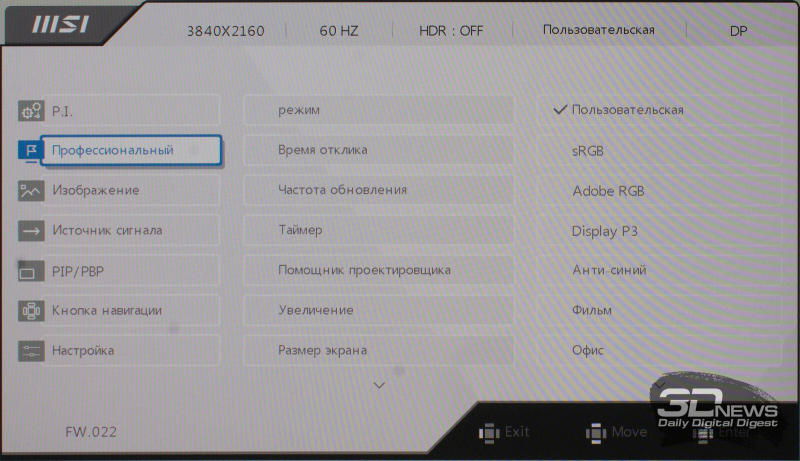
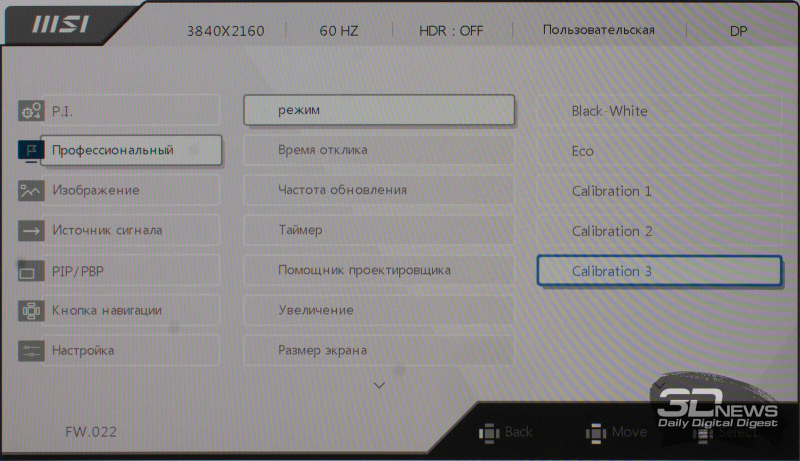
Остальные шесть разделов аналогичны имеющимся в меню Prestige PS341WU. Первый из них посвящен профессиональным настройкам. Здесь можно выбрать одну из многочисленных предустановок изображения (полный набор вариантов приведен на двух фото выше), настроить время отклика (традиционные три варианта, по умолчанию выбран средний), вывести на экран значения частоты обновления и таймера (который наконец-то перестал быть «Будильником»), активировать увеличение центральной области экрана (с настройкой положения выводимого увеличенного участка изображения), выбрать пропорции экрана и активировать функцию FreeSync (единственный пункт, не поместившийся на первой странице раздела).
Подраздел «Помощник проектировщика» позволяет вывести поверх изображения на экране различные сетки, линейки, масштабы и тому подобное.
Так выглядят на экране «вживую» некоторые из этих возможностей (цвет выводимых фигур при желании можно изменять).
Следующий раздел отвечает за настройки изображения. На первой странице можно изменить яркость, контрастность, резкость, уровень серого, а также активировать функции улучшения изображения (фактически настройка контурной резкости, которую, на наш взгляд, лучше не трогать), фильтр синего цвета (аналогичен включению соответствующего режима изображения) и локальное затенение (с учетом традиционной системы подсветки матрицы вреда от этого обычно больше, чем пользы).
На второй странице раздела оказались настройки цветовой температуры, гаммы (от 1,8 до 2,6 с шагом 0,2) и регулировки насыщенности и оттенка по шести компонентам.
Очередной раздел позволяет выбрать вручную активный вход или доверить этот вопрос автоматическому сканированию.
Следующий раздел посвящен настройкам функций PiP/PbP. Как и в других разделах, здесь имеются подсказки о том, какие функции будут затронуты при активации данных настроек.
В предпоследнем разделе можно переназначить предустановленные функции быстрого доступа при покачивании управляющего джойстика.
В последнем разделе сгруппированы системные настройки монитора: язык, прозрачность и время отображения меню, выбор источника звука, действие при нажатии на кнопку питания (выключение или переход в спящий режим с отключением подсветки экрана), отображение на экране информации о режиме работы монитора, включение режима HDMI CEC для совместимого оборудования (в частности, игровых консолей Sony и Nintendo) и сброс к заводским настройкам.
Информационное окно не дает практически никакой новой информации, кроме глубины цвета: все прочие параметры выводятся в «шапке» основного меню. Само меню работает достаточно шустро, но от нажатия на джойстик до появления меню на экране проходит пара секунд, что немного раздражает.
В целом мы можем отметить улучшение качества русской локализации по сравнению с предыдущими моделями мониторов MSI, но идеал еще не достигнут (например, в меню быстрого доступа не переведены параметры «Помощника проектировщика», хотя в основном меню они локализованы).
⇡#Методика тестирования
Монитор MSI Summit MS321UP был протестирован при помощи колориметра X-Rite i1 Display Pro, а также программного комплекса Argyll CMS c графическим интерфейсом DisplayCAL и программой HCFR Colormeter. Все операции осуществлялись в Windows 11. Во время тестирования монитор был подключен по интерфейсу DisplayPort 1.2 к видеокарте AMD Radeon RX 6600 XT с актуальным на момент тестирования драйвером. Частота обновления экрана в ходе тестирования составляла 60 Гц.
В соответствии с методикой мы измерим следующие параметры монитора:
- яркость белого, яркость чёрного, коэффициент контрастности при мощности подсветки от 0 до 100 % с шагом 10 %;
- цветовой охват;
- цветовую температуру;
- гамма-кривые трёх основных цветов RGB;
- гамма-кривую серого цвета;
- отклонения цветопередачи DeltaE (по стандарту CIEDE1994);
- равномерность подсветки при яркости в центральной точке 100 кд/м2.
Все описанные выше измерения проводились до и после калибровки. Во время тестов мы измеряем основные профили монитора: выставленный по умолчанию, sRGB (если доступен) и Adobe RGB (если доступен). Калибровка проводится в профиле, выставленном по умолчанию, за исключением особых случаев, о которых будет сказано дополнительно. Для мониторов с расширенным цветовым охватом мы выбираем режим аппаратной эмуляции sRGB, если он доступен. Перед началом всех тестов монитор прогревается в течение 3-4 часов, а все его настройки сбрасываются до заводских.
Также мы продолжим практику публикации в конце статьи профилей калибровки для протестированных нами мониторов. При этом тестовая лаборатория 3DNews предупреждает, что такой профиль не сможет на 100% исправить недостатки конкретно вашего монитора. Дело в том, что все мониторы (даже в рамках одной модели) обязательно будут отличаться друг от друга небольшими погрешностями цветопередачи. Изготовить две одинаковые матрицы невозможно физически, поэтому для любой серьёзной калибровки монитора необходим колориметр или спектрофотометр. Но и «универсальный» профиль, созданный для конкретного экземпляра, в целом может поправить ситуацию и у других устройств той же модели, особенно в случае дешёвых дисплеев с ярко выраженными дефектами цветопередачи.
⇡#Рабочие параметры
По умолчанию настройки основных параметров выглядят следующим образом:
- режим изображения — Eco;
- яркость — 70;
- контраст — 70;
- резкость — 0;
- уровень серого — 10;
- улучшение изображения — откл.;
- цветовая температура — 6500 К;
- гамма — 2,2;
- время отклика — «Короткое».
В ходе ручной настройки (100 кд/м2 и 6500 К) параметры приняли следующий вид:
- режим изображения — User («Пользовательская»);
- яркость — 0;
- контраст — 70;
- резкость — 0;
- уровень серого — 10;
- улучшение изображения — откл.;
- цветовая температура — «Настройка» (усиление RGB 73/75/68);
- время отклика — «Короткое».
Из-за высокого минимального уровня яркости требуемый уровень светимости экрана был получен путем снижения уровня усиления RGB по всем цветовым каналам.
⇡#Яркость белого, яркость чёрного, коэффициент контрастности
Первоначальная проверка осуществлялась в пользовательском режиме при установках по умолчанию, поскольку штатный режим Eco ограничивает максимальную яркость изображения (293 кд/м2 согласно нашим измерениям).
| Яркость в меню |
Яркость белого (кд/м2) |
Яркость черного (кд/м2) |
Статическая контрастность (x:1) |
| 100 |
508,3 |
0,5026 |
1011 |
| 90 |
474,6 |
0,4701 |
1010 |
| 80 |
441 |
0,4372 |
1009 |
| 70 |
406,8 |
0,4024 |
1011 |
| 60 |
372,9 |
0,3697 |
1009 |
| 50 |
338,4 |
0,3359 |
1008 |
| 40 |
303,7 |
0,3014 |
1008 |
| 30 |
268,2 |
0,2661 |
1008 |
| 20 |
231,7 |
0,2299 |
1008 |
| 10 |
195,6 |
0,194 |
1008 |
| 0 |
160,4 |
0,1593 |
1007 |
Максимальная яркость экрана оказалась ощутимо выше заявленного производителем уровня 400 кд/м2, перешагнув за отметку 500 кд/м2. Уровень контрастности практически точно соответствует заявленному уровню 1000:1. А вот минимальная яркость очень высока: уровень в 160 кд/м2 будет комфортным не для всех даже при работе днем в хорошо освещенном помещении, а для ночи при отсутствии внешнего освещения это уже явный перебор.
Получить меньший уровень светимости белого можно правкой параметров усиления RGB, однако при этом не удастся использовать режимы с ограничением цветового охвата: хотя настройки усиления RGB в них не блокируются, их использование возвращает монитор к полному цветовому охвату матрицы.
⇡#Режим «Пользовательская», установки по умолчанию
Начнем с результатов, демонстрируемых при заводских установках монитора в режиме «Пользовательская».
Полный цветовой охват матрицы составил 141,3% пространства sRGB, 97,3% Adobe RGB и 100,1% DCI-P3. Покрытие этих пространств, разумеется, несколько скромнее: 99,3% sRGB, 82,2% Adobe RGB и 93,3% DCI-P3. В целом эти результаты достаточно близки к заявленным производителем, разве что довольно ощутим «недовес» покрытия Adobe RGB (обещано было 89%).
Цветовая температура весьма близка к целевому уровню практически на всем отрезке измерений, за исключением традиционного подъема при низких уровнях серого.
Оттенки серого сгруппированы довольно плотно, но точка белого смещена вниз от целевой позиции. По этой причине можно ожидать относительно высоких отклонений DeltaE при близкой к 6500 К цветовой температуре.
Гамма-кривые весьма близки к эталонному уровню 2,2 (среднее значение гаммы — 2,17), а расхождения между отдельными цветами незначительны.
Тем не менее, тест Argyll при стандартных настройках не пройден, что, в общем, и не удивительно с учетом расширенного цветового охвата и некоторого смещения точки белого.
⇡#Режим «Пользовательская» после настройки
Изменения параметров усиления RGB оказали минимальное влияние на цветовой охват матрицы, но после настройки резко снизился коэффициент контрастности (до 630:1 — падение прямо пропорционально уровню снижения яркости экрана по сравнению с режимом по умолчанию с минимальной яркостью 160 кд/м2).
Показатели цветовой температуры изменились незначительно и все также близки к целевому уровню 6500 К.
Положение точки белого практически совпало с целевым, а оттенки серого не потеряли в плотности своего размещения — это позволяет надеяться на значительное уменьшение уровня цветовых отклонений.
Средний уровень гаммы не изменился, но расхождение между кривыми отдельных цветов стало еще меньше.
Ручная настройка усиления RGB и изменение гаммы позволили правильно установить точку белого, но отклонения цветовых патчей уменьшились незначительно — что, впрочем, не удивительно с учетом расширенного цветового охвата.
Пора посмотреть, как проявит себя монитор в режимах ограничения цветового охвата. Мы рассмотрим его работу в режимах sRGB и Adobe RGB при активации соответствующего цветового профиля в настройках ОС. Режим DCI-P3, к сожалению, тестировать не имеет смысла, поскольку монитор в этом режиме настроен на гамму 2,2 вместо предусмотренных 2,6 — соответствие цветовому профилю неизбежно будет весьма плачевным.
⇡#Результаты в режиме sRGB
Поскольку правки усиления RGB приводят к сбросу цветового охвата к стандартным значениям, тесты проводились нами на минимальной «штатной» яркости — т. е. около 160 кд/м2.
Общий цветовой охват матрицы в режиме sRGB составил 96,5% этого цветового пространства при покрытии 96,4% его площади (за пределы sRGB вышел лишь крохотный участок возле красной вершины цветового треугольника). Это можно назвать не идеальным, но вполне достойным результатом.
Настройка цветовой температуры ощутимо изменилась в сравнении со стандартным режимом и демонстрирует постепенный рост с повышением светимости. Соответственно, на большей части графика она оказывается несколько заниженной.
Оттенки серого немного потеряли в плотности своей группировки, а точка белого, как и в стандартном режиме, смещена вниз от целевой позиции. Результат выглядит слабее, чем при установках по умолчанию.
Также хуже в сравнении со стандартным режимом выглядит и настройка гамма-кривых: средний уровень гаммы ощутимо понизился (в среднем составив 2,08), а расхождения между кривыми отдельных цветов слегка увеличились.
Тест Argyll в итоге оказался пройден лишь по максимальному уровню отклонений (причем с отличием — по рекомендованному, а не только по допустимому уровню отклонений), но средний уровень отклонений лишь на 0,02 единицы превысил допустимую величину. Можно констатировать, что обещания производителя оказались выполнены: средний уровень отклонений DeltaE на цветовых патчах составляет менее 2 единиц.
Наиболее разочаровывающим моментом в настройке режима sRGB оказалось смещение точки белого: в изображении, как и в стандартном режиме, ощущается некоторая нехватка зеленого цвета.
⇡#Результаты в режиме Adobe RGB
Поскольку правки усиления RGB приводят к сбросу цветового охвата к стандартным значениям, тесты проводились нами на минимальной «штатной» яркости, которая в данном режиме оказалась несколько ниже, чем в остальных, — 140 кд/м2 (очевидно, за счет настроек усиления RGB в предустановках данного режима). Но и контрастность в сравнении с другими режимами также снизилась, составив 869:1.
По всей видимости, высокий минимальный уровень светимости был выбран создателями монитора не из зловредности, а ради сохранения стабильного коэффициента контрастности: при снижении яркости ниже 160 кд/м2 как при ручной настройке, так и в предустановленных режимах он неизменно понижается пропорционально уменьшению яркости.
В этом режиме цветовой охват матрицы ограничен, но покрытие пространства Adobe RGB оказалось немного лучше, чем в режиме по умолчанию. Общий цветовой охват матрицы в режиме Adobe RGB составил 122,8% пространства sRGB, 84,6% Adobe RGB и 87% DCI-P3. Покрытие Adobe RGB составило 84,4% (как и в режиме sRGB, за границу диапазона вышел незначительный участок возле красной вершины цветового треугольника).
Настройка цветовой температуры напоминает таковую в режиме sRGB плавным подъемом графика вместе с ростом светимости, а отличается чуть более теплым оттенком — максимальное значение составило 6460 К.
Оттенки серого размещены несколько плотнее, чем в режиме sRGB, но точка белого привычно смещена вниз от целевой позиции.
Средний уровень гаммы составил 2,12 (меньше, чем в стандартном режиме, но больше, чем в режиме sRGB), а расхождения между кривыми отдельных цветов почти такие же, как в стандартном режиме, и и лучше, чем в режиме sRGB.
Тест Argyll при установленном системном профиле Adobe RGB оказался не пройден ни по одному параметру, хотя и здесь средние отклонения DeltaE на цветовых патчах уложились в обещанные две единицы.
⇡#Режим «Пользовательская» после настройки и калибровки
Поскольку результаты в предустановленных режимах оказались не самыми лучшими, для улучшения цветопередачи нам остается только калибровка. Исходной базой для нее традиционно будут служить параметры, полученные нами в ходе ручной настройки.
В результате мы должны получить цветовой профиль, который обеспечит правильную цветопередачу в приложениях с поддержкой CMS, оставив при этом для остальных приложений визуальную насыщенность расширенного цветового охвата.
Цветовой охват после калибровки практически не изменился.
Цветовая температура несколько повышена в левой части графика, а в остальном диапазоне измерений максимально близка к целевому значению 6500 K.
Точка белого установилась практически идеально при хорошей плотности размещения оттенков серого.
Уровень гаммы максимально приблизился к целевому уровню 2,2, а отклонения между кривыми отдельных цветов практически отсутствуют.
При столь хороших результатах по отдельности не вызывает удивления и общий итог: тест Argyll пройден с отличием по всем показателям.
⇡#Прочие режимы
Остальные режимы изображения вряд ли представляют интерес с точки зрения правильности цветопередачи: их задача соответствовать либо игровым жанровым представлениям, либо удобству работы (тот же режим снижения яркости синего цвета сам по себе построен на установке заведомо неправильной цветопередачи), так что в целом все сводится к личным предпочтениям. Поэтому остановимся на кратком описании их особенностей.
Режим «Анти-синий» отличается от пользовательского без внесенных в него правок лишь пониженной до 4400 К цветовой температурой, а режим Eco — лишь ограничением максимальной яркости. Режим Black-White, как нетрудно догадаться по его названию, полностью убирает цветовую насыщенность, оставляя черно-белое изображение.
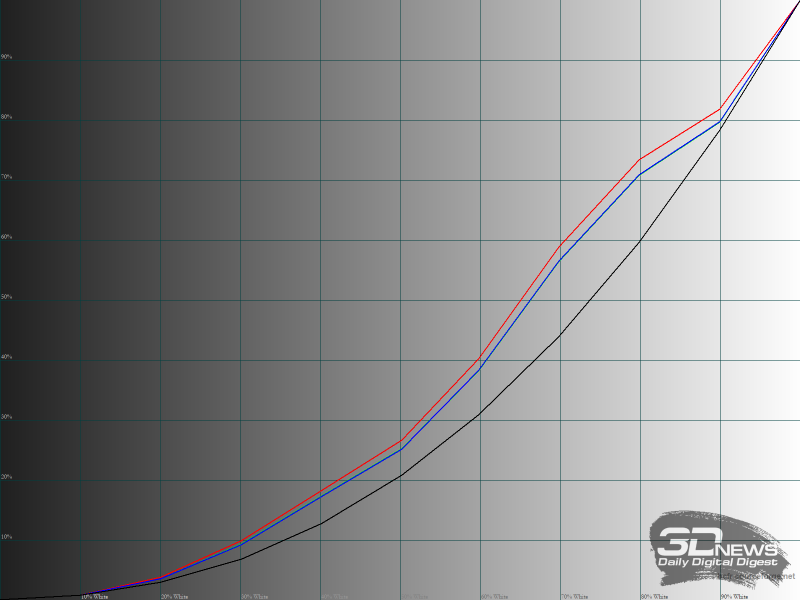
Гамма-кривые в режиме «Фильм»
Режим «Фильм» отличается от стандартного в первую очередь формой гамма-кривых с выраженным «горбом» и выставленным по умолчанию максимальным уровнем яркости. Именно для просмотра кино (да и в играх тоже) смотрится довольно приятно, хотя и не слишком естественно.
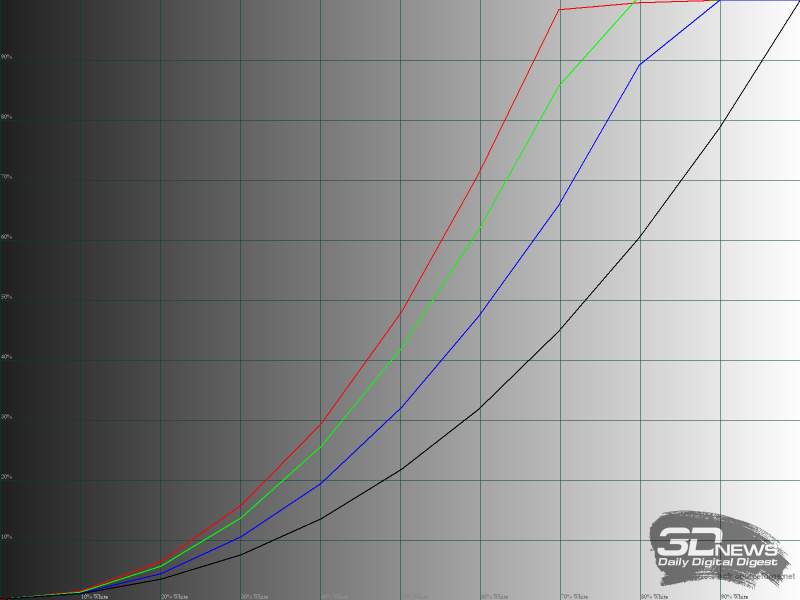
Гамма-кривые в режиме Office
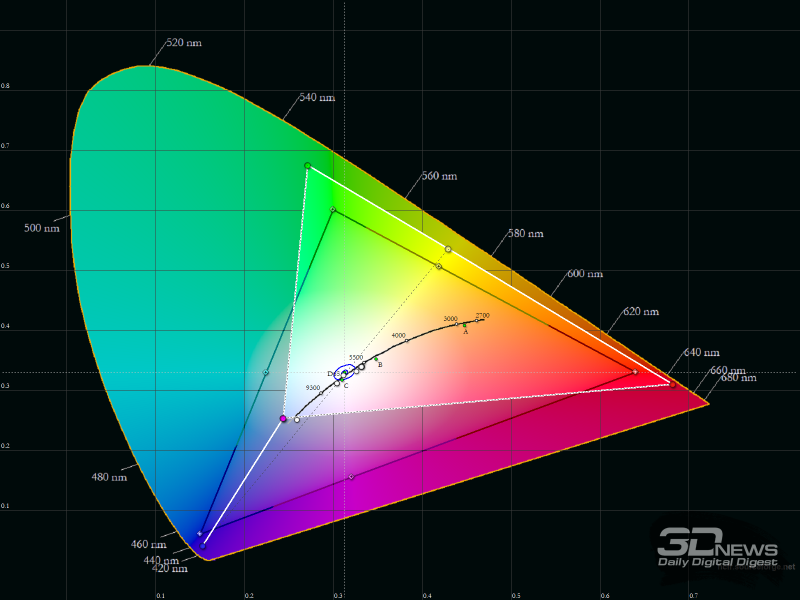
Цветовой охват в режиме Office
Единственным абсолютно непригодным для использования в очередной раз оказался режим Office с совершенно античеловеческой настройкой, зачем-то присутствующий во всех мониторах MSI, включая игровые. Как и в уже знакомых нам моделях, картинка с противоестественной настройкой гамма-кривых и цветового охвата, дополненная высокой яркостью (360 кд/м2 по умолчанию) оказывается максимально дискомфортной для работы с текстом — который и различить-то при таких установках непросто.
⇡#Равномерность подсветки
Равномерность подсветки дисплея проверялась после снижения яркости в центральной точке монитора до уровня 100 кд/м2 и установки цветовой температуры ~6500 кельвин.
Примерно так выглядит в темноте белый фон, выведенный на экран. Даже без дополнительной коррекции хорошо заметно существенное падение яркости по бокам экрана, а также более темная (по сравнению с верхней) нижняя часть экрана.
При измерении яркости по 45 точкам среднее отклонение от центральной точки составило 13,75%, а максимальное — 23,25%, что можно назвать очень слабым результатом даже с учетом крупного экрана модели. Даже многие игровые мониторы демонстрируют значительно лучшие параметры равномерности подсветки.
Отклонение цветовой температуры в единицах DeltaE в среднем составляет 3,7, а максимальное — 6,75. Это также нельзя назвать хорошим результатом, особенно по среднему уровню отклонений, но результат все же не столь печален, как неравномерность яркости.
Впрочем, с другим экземпляром монитора результаты могут оказаться заметно лучше: у тестового образца очевиден ряд проблем, влияющих на общий итог (и не последней из них является существенно более яркая даже в сравнении с соседними участками центральная точка).
При взгляде на черный экран невооруженным глазом можно отметить хорошо видимые засветки в нижних углах (что вполне согласуется с отмеченными нами отклонениями именно в этих частях экрана) и едва выраженные следы засветок у верхних углов экрана.
После дополнительной экспоправки и обработки снимка становятся заметны паразитные оттенки у ряда засветок и проявляются небольшие засветки на удалении от углов экрана сверху (одна) и снизу (несколько практически вдоль всей нижней грани). Результат не катастрофический, но при этом весьма далекий от идеала.
⇡#Качество градиентов и скорость отклика
Качество отображения градиентов до калибровки не вызывает нареканий.
После калибровки ощутимого ухудшения градиентов также не наблюдается.
Выставленный по умолчанию режим «Короткое» является оптимальным выбором: достаточно одного взгляда на сравнение с двумя другими предустановками времени отклика.
Скорость матрицы в целом достаточно типична для IPS-матриц с частотой обновления 60 Гц.
При единственной доступной для монитора в «родном» разрешении частоте обновления 60 Гц пропуска кадров не наблюдается.
⇡#Углы обзора и Glow-эффект
При незначительных изменениях угла просмотра в горизонтальной плоскости картинка на экране совсем не меняется. Если увеличить угол до 30-45 градусов, то изображение становится чуть менее контрастным, немного снижается насыщенность некоторых цветов, слегка высветляются тени, появляются незначительные паразитные оттенки в той или иной части экрана — ничего необычного. При изменениях в вертикальной плоскости картинка на экране портится быстрее. Вполне типичная картина для IPS-матриц.
Glow-эффект у рассматриваемой модели выражен во вполне типичной для IPS-матриц степени. При обычном расположении пользователя перед монитором даже на темном фоне он едва заметен, а при взгляде под более острым углом становится явно видимым, но вряд ли пользователь будет работать за монитором в таком положении.
⇡#Кристаллический эффект, Cross-hatching, ШИМ
В мониторе MSI Summit MS321UP используется матрица с полуматовой защитной поверхностью, которая обеспечивает достаточно хорошую защиту от бликов, но при этом почти не приводит к появлению кристаллического эффекта. Эффекту Cross-Hatching монитор также не подвержен.
Проработка мелких деталей и шрифтов достаточно хорошая и не требует дополнительных настроек.
По заявлениям производителя, дисплей обладает Flicker-Free-подсветкой, что и было подтверждено в ходе наших тестов. При любом уровне яркости ШИ-модуляция не используется либо её частота составляет несколько килогерц или даже десятки килогерц.
С файлового сервера 3DNews.ru можно скачать цветовой профиль для этого монитора, который мы получили после калибровки в стандартном режиме при описанных выше настройках изображения.
⇡#Выводы
По итогам знакомства монитор MSI Summit MS321UP оставил неоднозначные впечатления. С одной стороны, в его активе отличная комплектация (удобнейший светозащитный козырек, богатый набор кабелей) и широчайшая дополнительная функциональность (наличие KVM, USB-разветвителя, шустрого картридера, массива микрофонов с шумоподавлением и достаточно адекватно работающие системы автоматической коррекции яркости и цветовой температуры в зависимости от внешнего освещения).
Внешне монитор также смотрится вполне интересно, да и технических достоинств не лишен. В активе модели хорошие возможности по тонкой настройке цветопередачи, фактический уровень яркости ощутимо выше заявленного, контрастность соответствует обещаниям производителя, а ограничение цветового охвата для разных цветовых пространств реализовано вполне удачно (хотя заводская настройка цветопередачи в этих режимах могла бы быть лучше).

Однако модель не избавлена от недостатков, и не все они, подобно высокому уровню неравномерности подсветки и цветовой температуры, могут быть отнесены на счет неудачного экземпляра. Очевидным минусом является очень высокая минимальная яркость белого поля — а ее снижение через настройку усиления RGB ведет к значительному падению контрастности. Заводская калибровка действительно обеспечивает уровень цветовых отклонений DeltaE < 2 — но точность установки точки белого оставляет желать лучшего, так что без дополнительной калибровки серьезная работа с цветом оказывается под вопросом (а с ней хорошие показатели обеспечивают даже игровые модели). Любые настройки изображения доступны в любом режиме (то, чего многим так не хватало во множестве моделей самых разных производителей!) — но применение чего-то серьезнее изменения яркости сбивает ограничения цветового охвата в соответствующих режимах.

Кого же может устроить MSI Summit MS321UP? Пользователей, которые предпочитают работать с относительно высокой яркостью экрана (включая HDR-контент) и будут рады широкой дополнительной функциональности — по сочетанию этих параметров и цены достойных конкурентов у данной модели нет. Но при этом перед покупкой стоит убедиться в отсутствии проблем с равномерностью подсветки у конкретного экземпляра.
Достоинства:
- хорошее качество материалов и сборки;
- наличие VESA-крепления;
- максимальная яркость значительно превосходит заявленный производителем уровень;
- расширенный цветовой охват и возможности, которые он дарит;
- хорошие градиенты как без калибровки монитора, так и после нее;
- поддержка AMD FreeSync (хотя для неигрового 60-герцевого монитора это и не слишком важно);
- умеренно выраженный Glow-эффект и практически отсутствующий кристаллический эффект;
- отличные углы обзора;
- хороший комплект поставки;
- широкая дополнительная функциональность;
- подсветка без мерцания (Flicker-Free) во всем диапазоне изменения яркости;
- отсутствие Cross-hatching и паразитных звуков электроники во время работы;
- наличие неплохо настроенных режимов эмуляции цветовых пространств sRGB, Adobe RGB и DCI-P3.
Недостатки:
- очень высокий (160 кд/м2) минимальный уровень яркости при настройках по умолчанию;
- регулировка RGB Gain для снижения минимального уровня яркости приводит к пропорциональному снижению контрастности;
- очень низкая равномерность подсветки и посредственная равномерность цветовой температуры по полю экрана (возможно, проблема конкретного экземпляра).
Может не устроить:
- отсутствие возможности разворота экрана в портретный режим, обычно имеющейся у мониторов такого класса;
- посредственный уровень заводской калибровки (хотя и укладывающийся в заявленные цветовые отклонения).
Если Вы заметили ошибку — выделите ее мышью и нажмите CTRL+ENTER.


 MWC 2018
MWC 2018 2018
2018 Computex
Computex
 IFA 2018
IFA 2018